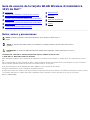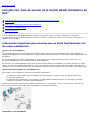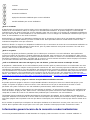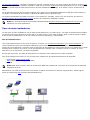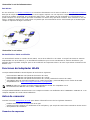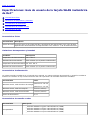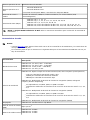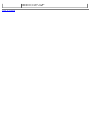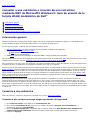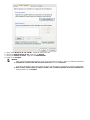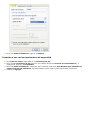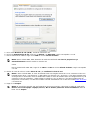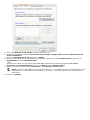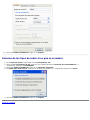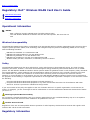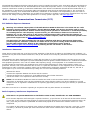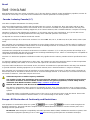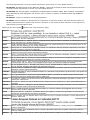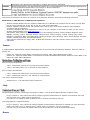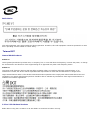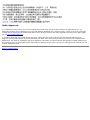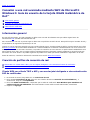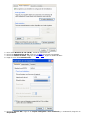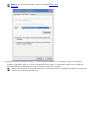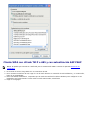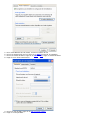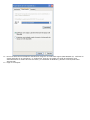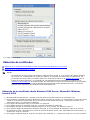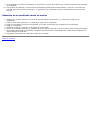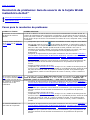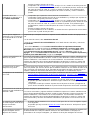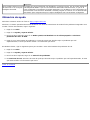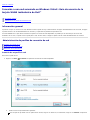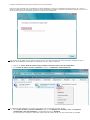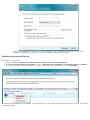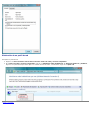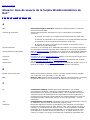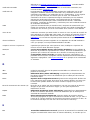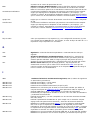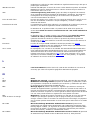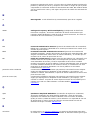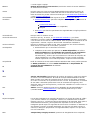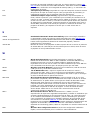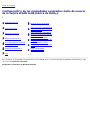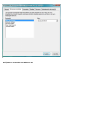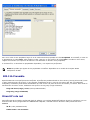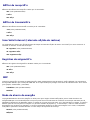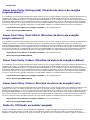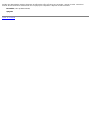Guía de usuario de la tarjeta WLAN Wireless-N inalámbrica
1515 de Dell™
Introducción
Especificaciones
Conexión a una red básica o creación de una red ad hoc
mediante WZC en Microsoft® Windows® XP
Normativa
Conexión a una red avanzada mediante WZC en Microsoft®
Windows® XP
Resolución de problemas
Conexión a una red avanzada mediante WZC en Microsoft®
Windows® Vista
Glosario
Configuración de las propiedades avanzadas
Notas, avisos y precauciones
NOTA: una NOTA proporciona información importante que le ayudará a utilizar mejor el
equipo.
AVISO: un AVISO indica posibles daños en el hardware o la pérdida de datos e informa sobre cómo evitar el
problema.
PRECAUCIÓN: un mensaje de PRECAUCIÓN indica posibles daños materiales, lesiones personales o incluso la
muerte.
La información contenida en este documento está sujeta a cambios sin previo aviso.
© 2008 Dell Inc. Reservados todos los derechos.
Queda estrictamente prohibida la copia o reproducción de cualquiera de los materiales de este documento, en cualquier forma, sin la autorización por escrito de
Dell.
Dell y el logotipo de Dell son marcas comerciales de Dell Inc.; Microsoft, Windows, Windows Vista, Windows Server e Internet Explorer son marcas comerciales o
marcas comerciales registradas de Microsoft Corporation en los Estados Unidos y/o en otros países.
Wi-Fi, Wi-Fi Protected Access, Wi-Fi CERTIFIED, WPA, WPA2 y WMM son marcas comerciales de Wi-Fi Alliance.
PCI Express y ExpressCard son marcas comerciales de la organización PCI-SIG.
Es posible que se utilicen otros nombres y otras marcas comerciales en este documento para hacer referencia a las entidades que reivindican las marcas y nombres
o sus productos. Dell renuncia a cualquier interés sobre la propiedad de marcas comerciales y nombres comerciales que no sean los suyos propios.
Rev. 1.0: abril de 2008

Volver al contenido
Introducción: Guía de usuario de la tarjeta WLAN inalámbrica de
Dell™
Información importante para usuarios que no estén familiarizados con las redes
inalámbricas
Información general acerca de las redes inalámbricas
Funciones del adaptador WLAN
Antes de comenzar
Si no ha recibido la tarjeta WLAN inalámbrica de Dell como parte del equipo, consulte el diagrama de configuración
suministrado con la tarjeta WLAN inalámbrica de Dell para obtener instrucciones acerca de la instalación de la tarjeta y el
software del controlador.
Información importante para usuarios que no estén familiarizados con
las redes inalámbricas
¿Qué es una red inalámbrica?
Una red inalámbrica es una red de área local inalámbrica (WLAN, Wireless Local Area Network) que conecta equipos que
dispongan de adaptadores de red inalámbricos, conocidos como clientes inalámbricos, a una red por cable existente de forma
inalámbrica.
En una red inalámbrica, se utiliza un dispositivo de comunicaciones por radio denominado punto de acceso (PA) o un
enrutador inalámbrico para unir la red por cable y la red inalámbrica.
De ese modo, los clientes inalámbricos que estén al alcance del enrutador o PA inalámbrico se pueden conectar a la red por
cable y a Internet. El enrutador/PA inalámbrico, que es un dispositivo pequeño y ligero, utiliza una antena conectada para
comunicarse con los clientes inalámbricos y usa cables para comunicarse con cualquier cliente por cable en una red por cable.
¿Qué necesito para instalar una red inalámbrica?
Para instalar una red inalámbrica, necesita los siguientes componentes:
Un módem por cable o ADSL que sea compatible con una conexión a Internet de alta velocidad (banda ancha)
Un enrutador inalámbrico
Un adaptador de red inalámbrico (por ejemplo, una tarjeta WLAN inalámbrica de Dell) en cada equipo que desee
utilizar para conectarse a la red de manera inalámbrica
Conecte un extremo del cable de red al módem de banda ancha; a continuación, conecte el otro extremo a Internet o al
puerto de red de área ancha (WAN, Wide Area Network) del enrutador inalámbrico.
Ilustración 1: red inalámbrica

Internet
Módem de banda ancha
Enrutador inalámbrico
Equipo de sobremesa habilitado para acceso inalámbrico
Portátil habilitado para acceso inalámbrico
¿Qué es un SSID?
El identificador del conjunto de servicios (SSID, Service Set Identifier) es el nombre de una red inalámbrica determinada. El
nombre de la red inalámbrica (SSID) se configura en el enrutador/PA inalámbrico. Es posible configurar el enrutador/PA
inalámbrico para que emita el SSID que se le ha asignado o para que no lo haga. Si se configura el enrutador/PA inalámbrico
para que emita el SSID, la red inalámbrica es una red de difusión. Si no se configura el enrutador/PA inalámbrico para que lo
emita, la red inalámbrica es una red de no difusión.
Red de difusión: los equipos con adaptadores inalámbricos que se encuentren al alcance de un enrutador/PA inalámbrico en
una red de difusión pueden detectar y mostrar el SSID de red. Esta capacidad resulta útil cuando desea encontrar redes
inalámbricas disponibles a las que conectarse.
Red de no difusión: los equipos con adaptadores inalámbricos que se encuentren al alcance de un enrutador/PA inalámbrico en
una red de no difusión pueden detectar el SSID de red, pero no pueden mostrarlo. Para poder conectarse a una red de no
difusión, debe conocer el SSID de dicha red.
¿Qué es un perfil?
Un perfil es el grupo de parámetros guardados que se utilizan para conectarse a una red inalámbrica. Estos parámetros
incluyen el nombre de red (SSID) y cualquier parámetro de seguridad. Para conectarse a una red inalámbrica, debe crear un
perfil para dicha red. El perfil que cree se guardará automáticamente cuando se conecte a la red inalámbrica. Dado que estos
parámetros inalámbricos se guardan, el portátil Dell se conecta a la red de manera automática cuando el equipo se enciende
y se encuentra al alcance de un enrutador/PA inalámbrico de la red.
¿Cuál es la diferencia entre una red segura y una red abierta, y cómo me conecto a cada tipo de red?
El propietario o administrador de una red inalámbrica puede controlar quién se puede conectar a la red solicitando una clave
de red o una contraseña a cualquier usuario que desee conectarse a ella. Estos controles proporcionan diferentes niveles de
seguridad de red inalámbrica; una red inalámbrica que dispone de dichos controles se denomina red segura. Por consiguiente,
si la red inalámbrica a la que desea conectarse es una red segura, el propietario o administrador debe proporcionarle la clave
de red o la contraseña. Una red inalámbrica que no exige el uso de una clave de red o una contraseña se denomina red
abierta. Para obtener instrucciones acerca de la conexión a cada uno de los tipos de red, consulte
Conexión a una red básica
o creación de una red ad hoc mediante WZC en Microsoft® Windows® XP o Conexión a una red avanzada en Windows
Vista®.
¿Cómo puedo encender y apagar la radio de la tarjeta WLAN inalámbrica de Dell?
Es posible que desee apagar la radio de la tarjeta WLAN inalámbrica de Dell para conservar la batería del equipo o para
cumplir el requisito de apagar la radio en aviones u otras ubicaciones en las que las transmisiones de radio no estén
permitidas. Para poder conectarse a una red inalámbrica posteriormente, deberá encender la radio.
Puede encender o apagar la radio mediante una herramienta de software, un interruptor de hardware o una combinación de
teclas del teclado. Si apaga la radio, deberá volver a encenderla para poder conectarse a redes inalámbricas. Asegúrese de
comprobar el estado de la radio si más adelante tiene problemas para conectarse a una red inalámbrica.
Únicamente algunos modelos de portátiles Dell disponen del interruptor de hardware. En los modelos que disponen de un
interruptor deslizante en el lateral de la carcasa, deslice el interruptor hacia adelante para encender la radio y deslícelo hacia
atrás para apagarla. Mire la pantalla cada vez que deslice el interruptor para visualizar el mensaje que indica el estado de la
radio.
En los modelos de portátil que no disponen de interruptor deslizante en el lateral de la carcasa, pulse <Fn><F2> en el
teclado. Mire la pantalla cada vez que pulse <Fn><F2> para visualizar el mensaje que indica el estado de la radio.
Información general acerca de la conexión a redes inalámbricas
Con una tarjeta WLAN inalámbrica de Dell instalada en el equipo, puede conectarse a la red o a Internet mediante un

enrutador/PA inalámbrico, compartir la conexión a Internet, compartir archivos con otros equipos que estén en la misma red
ad hoc e imprimir con una impresora inalámbrica. Dado que la solución WLAN de Dell está pensada para su uso en el hogar y
en oficinas, puede explorar todas estas funciones de forma inalámbrica en el hogar, en la oficina o incluso cuando esté de
viaje.
Las instrucciones de esta guía de usuario explican cómo utilizar una tarjeta WLAN inalámbrica de Dell que esté instalada en
un equipo con Windows XP Service Pack 2, Windows XP Media Center y Windows Vista.
Los usuarios de Windows XP pueden conectarse a una red básica o avanzada, o bien crear una red ad hoc que utilice el
Windows Wireless Zero Configuration Service (Servicio de configuración inalámbrica rápida).
NOTA: Se recomienda utilizar la herramienta predeterminada Windows Wireless Zero Configuration Service para
administrar las redes inalámbricas.
Tipos de redes inalámbricas
Los dos tipos de redes inalámbricas son las redes de infraestructura y las redes ad hoc. Las redes de infraestructura también
se conocen como redes de punto de acceso (PA) y las redes ad hoc, como redes de igual a igual o redes de equipo a equipo.
El tipo de red de infraestructura es el más común en entornos domésticos y empresariales.
Red de infraestructura
Una red de infraestructura es una red en la que hay, al menos, un enrutador/PA inalámbrico y un cliente inalámbrico. El
cliente inalámbrico utiliza el enrutador/PA inalámbrico para acceder a una red con cables habitual. Esta red puede ser la
intranet de una organización o Internet, según la ubicación del PA inalámbrico. Esta función permite a los equipos de la red de
infraestructura acceder a los recursos y a las herramientas de la LAN por cable, incluidos el acceso a Internet, al correo
electrónico y a las impresoras y archivos compartidos.
En esta guía de usuario, las redes de infraestructura se clasifican como redes básicas o redes avanzadas.
Una red de infraestructura básica es una red que tiene cualquiera de los siguientes parámetros de seguridad:
Autenticación WPA-Personal (PSK)
WEP (autenticación abierta o compartida)
Ninguna
NOTA: WPA-Personal (PSK) utiliza la autenticación WPA-PSK o WPA2-PSK, en función de los protocolos de seguridad
disponibles en el PA.
Normalmente, las redes de infraestructura avanzadas se utilizan únicamente en entornos empresariales y utilizan alguna
forma de autenticación
EAP (también denominada 802.1X).

Ilustración 2: red de infraestructura
Red Ad Hoc
En una red ad hoc, los clientes inalámbricos se comunican directamente con el resto sin utilizar un enrutador/PA inalámbrico.
Este tipo de red permite compartir archivos con otros equipos, imprimir con una impresora compartida y acceder a Internet a
través de un módem compartido. En la gestión de redes ad hoc, cada equipo que está conectado a la red únicamente se
puede comunicar con otros equipos que estén conectados a la misma red y que estén al alcance. Para conectarse a una red
ad hoc, configure el perfil para el modo ad hoc. Es posible que el funcionamiento ad hoc esté limitado por el hardware para
cumplir los requisitos de alguna normativa.
Ilustración 3: red ad hoc
PA de difusión o PA de no difusión
Los PA de difusión emiten su nombre de red (SSID). Los PA de no difusión no lo emiten. La mayoría de los PA en entornos
empresariales son de no difusión, y los enrutadores inalámbricos que se usan actualmente en entornos domésticos y de
pequeña oficina se pueden configurar para ser de no difusión. Es importante saber si la red a la que desea conectarse es de
difusión o no.
Funciones del adaptador WLAN
La tarjeta WLAN inalámbrica de Dell dispone de las funciones siguientes:
funcionamiento IEEE 802.11a (banda de frecuencia de 5 GHz)
funcionamiento IEEE 802.11g (banda de frecuencia de 2,4 GHz)
funcionamiento IEEE 802.11n (banda de frecuencia de 2,4 GHz y banda de frecuencia de 5 GHz)
velocidad de datos de red hasta 130 Mbps en los canales de 20 MHz y hasta 300 Mbps en los canales de 40 MHz
compatibilidad con el ahorro de energía automático no programado
NOTA: No todos los modelos de tarjetas WLAN inalámbricas de Dell son compatibles con el
funcionamiento de IEEE 802.11a (5 GHz) o IEEE 802.11n.
La tarjeta WLAN inalámbrica de Dell funciona con cualquier enrutador o PA inalámbrico Wi-Fi CERTIFIED™ IEEE 802.11 o con
cualquier adaptador de red de cliente inalámbrico.
Antes de comenzar
Consulte la sección Aprobaciones de radio para obtener información acerca de los siguientes elementos:
Posibles restricciones de uso específicas de un país
Configuración para asegurar un rendimiento de la red óptimo y que cumpla las restricciones normativas locales acerca
de la potencia de transmisión
Usuarios de empresas

Obtenga la información siguiente del administrador de red:
Nombres de red (SSID) de las redes inalámbricas concretas a las que se puede conectar
Si el PA es de difusión o de no difusión
Configuración de seguridad de la red
Para una cuenta de red, el nombre de dominio, el nombre de usuario y la contraseña
Una dirección IP y una máscara de subred (si no se está usando un servidor DHCP)
Redes conectadas a un servidor de autenticación, si las hay
Usuarios de oficina pequeña y de oficina doméstica
El PA que se comunica con la tarjeta WLAN tiene un nombre de red preasignado (SSID). Solicite el SSID y cualquier
información de configuración de seguridad de la red al instalador del PA e infórmese de si el PA es de difusión o no.
Volver al contenido

Volver al contenido
Especificaciones: Guía de usuario de la tarjeta WLAN inalámbrica
de Dell™
Características físicas
Limitaciones de temperatura y humedad
Características de alimentación
Características de conexión a redes
Características de radio
Características físicas
Característica Descripción
Factor de forma
Factor de forma de la tarjeta Half Mini: especificación PCI Express Mini Card, junio de 2003.
Especificación electromecánica PCI Express® Mini Card, revisión 1.2, 26 de octubre de 2007.
Limitaciones de temperatura y humedad
Condición Descripción
Temperatura de funcionamiento De 0 a 85 ºC
Humedad de funcionamiento 95% máxima (no se permite condensación)
Temperatura de almacenamiento De -60 a 150 ºC
Humedad de almacenamiento 95% máxima (no se permite condensación)
Características de alimentación
Los valores actuales se midieron en un intervalo de 1 segundo. Los valores máximos de transmisión y recepción se midieron
mientras se transfería un flujo continuo de datos UDP con el parámetro de velocidad máxima de 270 Mbit/s.
Característica Valor
Resultado actual, modo de ahorro de energía
potencia L0 ~65 mA
potencia L1 ~12 mA
Resultado actual, modo de recepción 450 mA (máximo)
Resultado actual, modo de transmisión 750 mA (máximo)
Fuente de alimentación 3,3 V
Características de conexión a redes
Característica Descripción
Compatibilidad
Estándar IEEE 802.11g para LAN inalámbricas (OFDM)
Estándar IEEE 802.11b para LAN inalámbricas (DSSS)
Estándar IEEE 802.11a para LAN inalámbricas (OFDM)
Estándar IEEE 802.11n para LAN inalámbricas (OFDM)

Sistema operativo de red Redes de Microsoft Windows
Sistema operativo en el
host
Microsoft Windows XP
Microsoft Windows Vista
Controlador de minipuerto NDIS5, controlador de minipuerto NDIS6
Protocolo de acceso a
medios
Evasión de colisiones (CSMA/CA, Collision avoidance) con reconocimiento (ACK,
Acknowledgement)
Velocidad de datos (Mbps)
IEEE 802.11b: 1, 2, 5.5, 11
IEEE 802.11g: 1, 2, 5.5, 6, 9, 11, 12, 18, 24, 36, 48, 54
IEEE 802.11a: 6, 9, 12, 18, 24, 36, 48, 54
IEEE 802.11n, ancho de banda de 20 MHz: 130, 117, 104, 78, 52, 39, 26, 13
IEEE 802.11n, ancho de banda de 40 MHz: 270, 243, 216, 162, 108, 81, 54, 27
NOTA: La tarjeta WLAN inalámbrica de Dell utiliza un mecanismo automático para la selección de velocidad de
transmisión.
Características de radio
NOTAS:
Consulte Normativa para obtener información acerca de las características de rendimiento y las restricciones de
uso específicas de cada país.
Los niveles de potencia que se muestran en la siguiente tabla para el funcionamiento de IEEE 802.11n son por
flujo de transmisión.
Característica
Descripción
Bandas de frecuencia
IEEE 802.11b: 2,4 GHz (2.400 – 2.500 MHz)
IEEE 802.11g: 2,4 GHz (2.400 – 2.500 MHz)
IEEE 802.11a: 5 GHz (4.900 – 5.850 MHz)
IEEE 802.11n: 2,4 GHz y 5 GHz
Técnica de modulación
IEEE 802.11b: Espectro amplio de secuencia directa (DSS, Direct sequence spread spectrum)
CCK para velocidad de transmisión media y alta
DQPSK para velocidad de transmisión estándar
DBPSK para velocidad de transmisión baja
IEEE 802.11g: Multiplexado de división de frecuencias ortogonales (OFDM, Orthogonal
frequency division multiplexing)
52 subportadoras con BPSK, QPSK, 16-QAM o 64-QAM
Velocidad de codificación convolucional de la corrección de errores de reenvío: 1/2, 2/3,
3/4
IEEE 802.11a: Multiplexado de división de frecuencias ortogonales (OFDM)
52 subportadoras con BPSK, QPSK, 16-QAM o 64-QAM
Velocidad de codificación convolucional de la corrección de errores de reenvío: 1/2, 2/3,
3/4
IEEE 802.11n: Multiplexado de división de frecuencias ortogonales (OFDM)
Propagación IEEE 802.11b: Secuencia de 11-chip Barker
Tasa de errores en los bits
(BER)
Mejor que 10
-5
Potencia de salida nominal
IEEE 802.11b: 19 dBm
IEEE 802.11g: 15 dBm
IEEE 802.11a: 15 dBm
La página se está cargando...

Volver al contenido
Conexión a una red básica o creación de una red ad hoc
mediante WZC de Microsoft® Windows®: Guía de usuario de la
tarjeta WLAN inalámbrica de Dell™
Información general
Conexión a una red básica
Creación de una red ad hoc
Elección de los tipos de redes a los que se accederá
Información general
Windows Wireless Zero Configuration Service (WZC, Servicio de configuración inalámbrica rápida) es la herramienta que
incluye Windows XP para la conexión a redes básicas o la creación de redes ad hoc.
En esta guía de usuario, se define una red inalámbrica básica como:
1.
Red de infraestructura que tiene cualquiera de los siguientes parámetros de seguridad:
Autenticación WPA-Personal (PSK)
WEP (autenticación abierta o compartida)
Ninguna (sin autenticación)
2. Red
ad hoc que tiene los parámetros de seguridad WEP o ningún parámetro de seguridad.
Una red avanzada es una red de infraestructura que utiliza alguna forma de autenticación
EAP. Para conectarse a una red de
infraestructura avanzada, consulte
Conexión a una red avanzada mediante WZC de Windows.
Para conectarse a una red o crear una red ad hoc, en primer lugar debe crear un perfil de conexión de red. Este perfil incluye
el nombre de red y los parámetros de seguridad requeridos por la red (si los hubiera).
Cuando se crea un perfil de conexión para una red de infraestructura, el equipo añade el perfil a la parte superior de la lista
Redes preferidas e intenta establecer la conexión automáticamente con la red a través de dicho perfil. Si la red se encuentra
al alcance, se produce la conexión. En caso contrario, el perfil continúa añadiéndose en la parte superior de la lista, pero el
equipo utiliza el siguiente perfil de la lista para intentar establecer la conexión hasta que encuentra una red al alcance. Más
tarde, podrá controlar los tipos de perfiles enumerados cambiando la configuración de acceso a la red (véase
Elección de los
tipos de redes a los que se accederá).
Es posible organizar los perfiles en el orden que desee subiéndolos o bajándolos en la lista. Por defecto, las redes de
infraestructuras tienen preferencia sobre las redes ad hoc. Por lo tanto, si ha creado perfiles de conexión para una o más
redes de infraestructura, el perfil de conexión para una red ad hoc aparece en la lista por debajo de los perfiles de conexión
de las redes de infraestructura. Un perfil de conexión para una red ad hoc no se puede desplazar a una posición superior a la
de una red de infraestructura en la lista. Por lo tanto, debe cambiar la configuración de acceso correspondiente para acceder a
la red ad hoc.
Conexión a una red básica
Antes de continuar, consulte la información contenida en la sección Antes de comenzar.
Conexión a una red que no tenga ningún parámetro de seguridad
1. En el Panel de control, haga doble clic en Conexiones de red.
2. En la ventana Conexiones de red, haga clic con el botón derecho en Conexión de red inalámbrica y, a
continuación, haga clic en Propiedades.
3. En la ficha Redes inalámbricas, compruebe que la casilla de verificación Usar Windows para establecer mi
configuración de red inalámbrica está seleccionada. Si esta casilla no está seleccionada, selecciónela.
4. Haga clic en Agregar.

5. En la casilla Nombre de red (SSID), escriba el nombre de red.
6. En la lista Autenticación de red, haga clic en Abierta.
7. En la lista Cifrado de datos, haga clic en Deshabilitado.
8. Haga clic en Aceptar.
NOTAS:
Para conectarse automáticamente a la red si se encuentra en alcance, active la casilla de verificación
Conectarse cuando esta red esté en el alcance de la ficha Conexión.
Si el perfil de conexión que está creando es para una red ad hoc, seleccione la casilla de verificación
Ésta es una red de equipo a equipo (ad hoc). No se utilizan puntos de acceso inalámbrico
antes de hacer clic en Aceptar.

9. En la ficha Redes inalámbricas, haga clic en Aceptar.
Conexión a una red con parámetros de seguridad
1. En el Panel de control, haga doble clic en Conexiones de red.
2. En la ventana Conexiones de red, haga clic con el botón derecho en Conexión de red inalámbrica y, a
continuación, haga clic en Propiedades.
3. En la ficha Redes inalámbricas, compruebe que la casilla de verificación Usar Windows para establecer mi
configuración de red inalámbrica está seleccionada. Si esta casilla no está seleccionada, selecciónela.
4. Haga clic en Agregar.

5. En la casilla Nombre de red (SSID), escriba el nombre de red.
6. En la lista Autenticación de red, haga clic en Abierta o en WPA-PSK, según corresponda a su red.
7. Para la autenticación abierta, haga clic en WEP en la lista Cifrado de datos.
NOTA: Para el cifrado WEP, debe desactivar la casilla de verificación La clave la proporciono yo
automáticamente antes de escribir la clave de red.
O bien
Para la autenticación WPA-PSK, haga clic en TKIP o en AES en la lista Cifrado de datos, según corresponda
a su red.
8. Escriba la clave de red en el cuadro Clave de red y en Confirme la clave de red.
NOTA:> Para el cifrado WEP, la clave de red debe tener una longitud exacta de 5 o 13 caracteres o bien una
longitud exacta de 10 o 26 caracteres, y debe utilizar los números 0-9 y las letras a-f (las letras pueden estar
en mayúsculas o minúsculas). Para el cifrado TKIP o AES, la clave de red debe tener una longitud entre 8 y 26
caracteres o bien 64 caracteres, y debe utilizar los números 0-9 y las letras a-f (las letras pueden estar en
mayúsculas o minúsculas). La clave de red debe coincidir exactamente con la clave de red del
punto de acceso
o la red ad hoc.
9. Haga clic en Aceptar.
NOTA: Si el perfil de conexión que está creando es para una red ad hoc, seleccione la casilla de verificación
Ésta es una red de equipo a equipo (ad hoc). No se utilizan puntos de acceso inalámbrico antes de
hacer clic en Aceptar.

10. En la ficha Redes inalámbricas, haga clic en Aceptar.
Creación de una red ad hoc
1. En el Panel de control, abra Conexiones de red.
2. En la ventana Conexiones de red, haga clic con el botón derecho en Conexión de red inalámbrica y, a
continuación, haga clic en Propiedades.
3. En la ficha Redes inalámbricas, compruebe que la casilla de verificación Usar Windows para establecer mi
configuración de red inalámbrica está seleccionada. Si esta casilla no está seleccionada, selecciónela.
4. Haga clic en Agregar.

5. En la casilla Nombre de red (SSID), escriba el nombre de red.
6. Seleccione la casilla de verificación Ésta es una red de equipo a equipo (ad hoc). No se utilizan puntos de
acceso inalámbricos.
7. En la lista Autenticación de red, haga clic en Abierta.
8. Para crear una red ad hoc sin configuración de seguridad, haga clic en la lista Cifrado de datos y haga clic en
Deshabilitado en la lista Cifrado de datos.
o bien
Para crear una red ad hoc que disponga de cifrado WEP, deseleccione la casilla de verificación La clave la
proporciono yo automáticamente y haga clic en WEP en la lista Cifrado de datos.
9. Escriba la clave de red en el cuadro Clave de red y en Confirme la clave de red.
NOTA: La clave de red debe tener una longitud exacta de 5 o 13 caracteres o bien una longitud exacta de 10
o 26 caracteres, y debe utilizar los números 0-9 y las letras a-f (las letras pueden estar en mayúsculas o
minúsculas).
10. Haga clic en Aceptar.

11. En la ficha Redes inalámbricas, haga clic en Aceptar.
Elección de los tipos de redes a los que se accederá
1. En el Panel de control, haga doble clic en Conexiones de red.
2. En la ventana Conexiones de red, haga clic con el botón derecho en Conexión de red inalámbrica y, a
continuación, haga clic en Propiedades.
3. En la ficha Redes inalámbricas, haga clic en Opciones avanzadas.
4. En Redes para tener acceso, haga clic en la opción que prefiera y, a continuación, haga clic en Cerrar.
5. En la ficha Redes inalámbricas, haga clic en Aceptar.
Volver al contenido
La página se está cargando...
La página se está cargando...
La página se está cargando...
La página se está cargando...
La página se está cargando...
La página se está cargando...
La página se está cargando...

Volver al contenido
Conexión a una red avanzada mediante WZC de Microsoft®
Windows®: Guía de usuario de la tarjeta WLAN inalámbrica de
Dell™
Información general
Creación de perfiles de conexión de red
Obtención de certificados
Información general
En esta guía de usuario, una red avanzada se define como una red de infraestructura que utiliza alguna forma de
autenticación
EAP (también denominada 802.1X).
Para conectarse a una red, en primer lugar se debe crear un perfil de conexión de red. Este perfil incluye el nombre de red y
los parámetros de seguridad requeridos por la red.
Cuando se crea un perfil de conexión para una red de infraestructura, el equipo añade el perfil a la parte superior de la lista
de
Redes preferidas de la ficha Redes inalámbricas e intenta establecer la conexión automáticamente con la red a través de
dicho perfil. Si la red se encuentra al alcance, se produce la conexión. En caso contrario, el perfil continúa añadiéndose en la
parte superior de la lista, pero el equipo utiliza el siguiente perfil de la lista para intentar establecer la conexión hasta que
encuentra una red al alcance. Es posible organizar los perfiles en el orden que desee subiéndolos o bajándolos en la lista.
Antes de continuar, consulte la información contenida en la sección
Antes de comenzar.
Creación de perfiles de conexión de red
Cliente WPA con cifrado TKIP o AES y con una tarjeta inteligente u otra autenticación EAP de certificados
Cliente WPA con cifrado TKIP o AES y con autenticación EAP PEAP
Cliente WPA con cifrado TKIP o AES y con una tarjeta inteligente u otra autenticación
EAP de certificados
1. En el Panel de control, haga doble clic en Conexiones de red.
2. En la ventana Conexiones de red, haga clic con el botón derecho en Conexión de red inalámbrica y, a
continuación, haga clic en Propiedades.
3. En la ficha Redes inalámbricas, compruebe que la casilla de verificación Usar Windows para establecer mi
configuración de red inalámbrica está seleccionada. Si esta casilla no está seleccionada, selecciónela.
4. Haga clic en Agregar.

5. En la casilla Nombre de red (SSID), escriba el nombre de red.
6. En la lista Autenticación de red, haga clic en
WPA (acceso Wi-Fi protegido).
7. En la lista Cifrado de datos, haga clic en
TKIP o AES, según su cifrado de datos.
8. Haga clic en la ficha Autenticación.
9. En la lista Tipo de EAP, haga clic en Tarjeta inteligente u otro certificado y, a continuación, haga clic en
Propiedades.

NOTA: Si su red utiliza certificados, consulte el apartado Obtención de
certificados.
10. Si utiliza una tarjeta inteligente, haga clic en Usar mi tarjeta inteligente y, a continuación, haga clic en Aceptar;
o
si utiliza un certificado, haga clic en Usar un certificado en este equipo; a continuación, haga clic en el nombre de
certificado adecuado en Entidad emisora raíz de confianza y haga clic en Aceptar.
NOTA: Si no encuentra el certificado adecuado o no está seguro sobre el certificado que debe usar, póngase en
contacto con el administrador de la red.

Cliente WPA con cifrado TKIP o AES y con autenticación EAP PEAP
NOTA: Es posible que necesite un certificado para la autenticación PEAP. Consulte el apartado Obtención de
certificados.
1. En el Panel de control, haga doble clic en Conexiones de red.
2. En la ventana Conexiones de red, haga clic con el botón derecho en Conexión de red inalámbrica y, a continuación,
haga clic en Propiedades.
3. En la ficha Redes inalámbricas, compruebe que la casilla de verificación Utilizar Windows para configurar la red
inalámbrica está seleccionada. Si esta casilla no está seleccionada, selecciónela.
4. Haga clic en Agregar.

5. En la casilla Nombre de red (SSID), escriba el nombre de red.
6. En la lista Autenticación de red, haga clic en
WPA (acceso Wi-Fi protegido).
7. En la lista Cifrado de datos, haga clic en
TKIP o AES, según su cifrado de datos.
8. Haga clic en la ficha Autenticación.
9. En la lista Tipo de EAP, haga clic en EAP protegido (PEAP).
10. Haga clic en Propiedades.

11. En la lista Seleccione el método de autenticación, haga clic en Contraseña segura (EAP-MSCHAP v2). Confirme los
ajustes haciendo clic en Configurar y, a continuación, haga clic en Aceptar (la casilla de verificación Usar
automáticamente el nombre de inicio de sesión y la contraseña de Windows (y dominio si existe) debe estar
seleccionada).
12. Haga clic en Aceptar.

13. Haga clic en Aceptar.
Obtención de certificados
Obtención de un certificado desde Windows 2000 Server/Microsoft® Windows Server® 2003
Obtención de un certificado desde un archivo
NOTAS:
La información de esta sección está dirigida a administradores de red. Si es un usuario de empresa, póngase
en contacto con el administrador de la red para obtener un certificado de cliente para la autenticación TLS.
La autenticación de TLS EAP y TLS PEAP requiere un certificado de cliente en el almacén del usuario para la
cuenta del usuario registrado y un certificado de una entidad emisora de certificados de confianza en el
almacén de certificados raíz. Es posible obtener los certificados a través de una entidad emisora de certificados
corporativa almacenada en un sistema Windows 2000 Server/Microsoft® Windows Server® o a través del
Asistente para importación de certificados de Internet Explorer®.
Obtención de un certificado desde Windows 2000 Server/Microsoft® Windows
Server® 2003
1. Abra Microsoft Internet Explorer y busque el servicio HTTP de la entidad emisora de certificados (CA).
2. Inicie sesión en la entidad emisora de certificados usando el nombre de usuario y la contraseña de la cuenta de usuario
creada en el servidor de autenticación. No es necesario que este nombre de usuario y contraseña coincidan con el
nombre de usuario y la contraseña de Windows.
3. En la página de bienvenida, haga clic en Solicitar un certificado.
4. En la página Solicitar un certificado, haga clic en Solicitud avanzada de certificado.
5. En la página Solicitud de certificado avanzada, haga clic en Crear y enviar una solicitud a esta CA.
6. En la siguiente página de Solicitud de certificado avanzada, en la lista Plantilla de certificado, haga clic en Usuario.
7. En Opciones de clave, compruebe que la casilla de verificación Marcar claves como exportables está seleccionada y, a
continuación, haga clic en Enviar.
8. En la página Certificado emitido, haga clic en Instalar este certificado y, a continuación, haga clic en Sí para continuar.

9. Si el certificado se instala correctamente, se mostrará un mensaje que indicará que el nuevo certificado se ha instalado
correctamente.
10. Para verificar la instalación, acceda al menú Herramientas de Microsoft Internet Explorer y haga clic en Opciones de
Internet. Haga clic en la ficha Contenido y, a continuación, en Certificados. El nuevo certificado aparecerá en la ficha
Personal.
Obtención de un certificado desde un archivo
1. Haga clic con el botón derecho en el icono de Internet Explorer del escritorio y, a continuación, haga clic en
Propiedades.
2. Haga clic en la ficha Contenido y, a continuación, haga clic en Certificados.
3. Haga clic en Importar en la lista de certificados. Se iniciará el asistente para la importación de certificados.
4. Haga clic en Siguiente.
5. Seleccione el archivo y haga clic en la página de la contraseña.
6. Escriba la contraseña del archivo y asegúrese de que la opción Protección de clave privada segura no está seleccionada.
7. En la página de almacén de certificados, marque la opción Seleccionar automáticamente el almacén de certificados en
función del tipo de certificado.
8. Complete la importación del certificado y haga clic en Finalizar.
Volver al contenido

Volver al contenido
Resolución de problemas: Guía de usuario de la tarjeta WLAN
inalámbrica de Dell™
Pasos para la resolución de problemas
Obtención de ayuda
Pasos para la resolución de problemas
Problema o síntoma Posibles soluciones
El asistente de red inalámbrica
no detecta la red de no
difusión.
La red de no difusión no está al alcance o ha escrito incorrectamente el nombre de red. El
nombre de red distingue entre mayúsculas y minúsculas. Si está seguro de que el punto de
acceso (PA) está al alcance, compruebe la ortografía del nombre de red y vuelva a intentarlo.
Si está seguro de que ha escrito correctamente el nombre de la red, acérquese al PA y vuelva
a intentarlo.
El equipo cliente inalámbrico
no se
asocia con el punto de
acceso.
Compruebe que la radio está habilitada. Para habilitar la radio, haga clic con el botón
derecho del ratón en el icono de la bandeja del sistema; a continuación, haga clic
en Habilitar. Si la tarjeta WLAN inalámbrica de Dell es un tipo de tarjeta inalámbrica
Mini-PCI o Mini Card, también puede encender la radio pulsando <Fn><F2> o
deslizando el interruptor ON/OFF, en función del tipo de equipo. La función <Fn><F2>
o el interruptor deslizante no están disponibles en las tarjetas de tipo PC o
ExpressCard.
Asegúrese de seguir todos los pasos para conectarse a una red (consulte Conexión a
una red básica mediante WZC de Microsoft® Windows®, Conexión a una red avanzada
mediante WZC de Microsoft® Windows® WZC o Conexión a una red avanzada en
Windows Vista®).
Compruebe que el punto de acceso funciona correctamente y que los parámetros del
perfil de conexión de red coinciden exactamente con los parámetros del punto de
acceso.
Acerque el equipo al punto de acceso.
Compruebe si la intensidad de la señal es baja. Si lo es, cambie el canal del punto de
acceso al canal 1 y vuelva a realizar la prueba. Si el problema persiste, cambie el canal
del punto de acceso al canal 11 y vuelva a realizar la prueba. Si el problema sigue
produciéndose, cambie el canal del punto de acceso al canal 6 y vuelva a realizar la
prueba.
No encuentro ninguna
red ad
hoc a la que conectarme y no
puedo crear una red ad hoc.
1. Es posible que la opción Redes para tener acceso esté establecida en Sólo redes de
punto de acceso (infraestructura). Si lo está, cambie el parámetro a Cualquier red
disponible (punto de acceso preferido) o a Sólo redes de equipo a equipo (ad hoc).
En ocasiones, se pierde la
conexión con la red
inalámbrica.
Asegúrese de seguir todos los pasos para conectarse a una red (consulte Conexión a
una red básica mediante WZC de Microsoft® Windows®, Conexión a una red avanzada
mediante WZC de Microsoft® Windows® o Conexión a una red avanzada en Windows
Vista®).
Compruebe que el punto de acceso funciona correctamente y que los parámetros del
perfil de conexión de red coinciden exactamente con los parámetros del punto de
acceso.
Acerque el equipo al punto de acceso.
Compruebe si la intensidad de la señal es baja. Si lo es, cambie el canal del punto de
acceso al canal 1 y vuelva a realizar la prueba. Si el problema persiste, cambie el canal
del punto de acceso al canal 11 y vuelva a realizar la prueba. Si el problema sigue
produciéndose, cambie el canal del punto de acceso al canal 6 y vuelva a realizar la
prueba.
La conexión inalámbrica es
más lenta de lo esperado.
Asegúrese de seguir todos los pasos para conectarse a una red (consulte Conexión a
una red básica mediante WZC de Microsoft® Windows®, Conexión a una red avanzada
mediante WZC de Microsoft® Windows® o Conexión a una red avanzada en Windows
Vista®).
Compruebe que el punto de acceso funciona correctamente y que los parámetros del
perfil de conexión de red coinciden exactamente con los parámetros del punto de
acceso.

Acerque el equipo al punto de acceso.
Compruebe si la intensidad de la señal es baja. Si lo es, cambie el canal del punto de
acceso al canal 1 y vuelva a realizar la prueba. Si el problema persiste, cambie el canal
del punto de acceso al canal 11 y vuelva a realizar la prueba. Si el problema sigue
produciéndose, cambie el canal del punto de acceso al canal 6 y vuelva a realizar la
prueba.
El nombre de la red
inalámbrica no aparece en la
lista Redes disponibles.
Compruebe que el punto de acceso funciona correctamente.
Compruebe el SSID (nombre de red) de la red inalámbrica y verifique que el punto de
acceso está configurado para emitir el SSID.
Compruebe si la intensidad de la señal es baja. Si lo es, cambie el canal del punto de
acceso al canal 1 y vuelva a realizar la prueba. Si el problema persiste, cambie el canal
del punto de acceso al canal 11 y vuelva a realizar la prueba. Si el problema sigue
produciéndose, cambie el canal del punto de acceso al canal 6 y vuelva a realizar la
prueba.
Acerque el equipo al punto de acceso.
Si la red inalámbrica es de no difusión, el nombre de red no aparecerá en la lista hasta
que no cree un perfil de red para ella.
Parece que los equipos se
comunican, pero no aparecen
en la ventana Mi PC ni en Mis
sitios de red.
Compruebe que Compartir archivos e impresoras esté habilitado en todos los equipos de la
red.
· En el Panel de control, abra Conexiones de red.
· Haga clic en Conexión de red inalámbrica con el botón derecho del ratón y seleccione
Propiedades.
· En la ficha General, en la lista Esta conexión utiliza los siguientes elementos,
compruebe que la casilla de verificación Compartir impresoras y archivos para redes
Microsoft esté activada. Si este elemento no está presente, haga clic en Instalar. En la
casilla Seleccionar tipo de componente de red, seleccione Servicio y haga clic en
Agregar. En la casilla Seleccionar el servicio de red, seleccione Compartir impresoras y
archivos para redes Microsoft y haga clic en Aceptar.
A veces, la transferencia de
datos es muy lenta.
Los hornos microondas y algunos teléfonos inalámbricos operan en la misma radiofrecuencia
que la tarjeta WLAN inalámbrica de Dell. Cuando se está utilizando el horno microondas o el
teléfono inalámbrico, este interfiere con la red inalámbrica. Se recomienda mantener los
equipos que dispongan de la tarjeta WLAN inalámbrica de Dell por lo menos a 6 metros del
horno microondas y de todos los teléfonos inalámbricos que operen en la frecuencia de 2,4
GHz.
La transferencia de datos
siempre es muy lenta.
En las estructuras de algunos hogares, y de la mayoría de oficinas, se emplean armazones de
acero. Es posible que el acero de este tipo de edificios interfiera con las señales de radio de la
red y provoque una disminución de la velocidad de transmisión de datos. Intente mover los
equipos a diferentes ubicaciones del edificio para comprobar si el rendimiento mejora.
Los equipos no se comunican
con la red.
Asegúrese de seguir todos los pasos para conectarse a una red (consulte Conexión a
una red básica mediante WZC de Microsoft® Windows®, Conexión a una red avanzada
mediante WZC de Microsoft® Windows® WZC o Conexión a una red avanzada en
Windows Vista®).
Asegúrese de que el equipo esté recibiendo una buena señal desde el punto de acceso.
Es posible que deba inhabilitar o desinstalar algún software de cortafuegos para poder
conectarse.
Compruebe el cable que conecta el puerto de red al punto de acceso y asegúrese de
que la luz de encendido situada en la parte frontal del punto de acceso esté encendida.
La intensidad de la señal de la
conexión de red inalámbrica es
reducida o débil.
Acerque el equipo al punto de acceso.
Los hornos microondas y algunos teléfonos inalámbricos operan en la misma radiofrecuencia
que la tarjeta WLAN inalámbrica de Dell. Cuando se está utilizando el horno microondas o el
teléfono inalámbrico, este interfiere con la red inalámbrica. Se recomienda mantener los
equipos que dispongan de la tarjeta WLAN inalámbrica de Dell por lo menos a 6 metros del
horno microondas y de todos los teléfonos inalámbricos que operen en la frecuencia de 2,4
GHz.
La conexión de red inalámbrica
no recibe ninguna señal de una
red que funcionaba
anteriormente.
El equipo intenta establecer una conexión inicial pero aún no lo ha conseguido. Espere
unos segundos.
Es posible que haya movido el punto de acceso fuera del alcance. Acérquese al punto
de acceso.
Se me solicita que inserte la
tarjeta inteligente incluso
después de insertarla.
El lector de tarjetas inteligentes no puede leer la tarjeta inteligente. Póngase en contacto con
el administrador de la red para obtener asistencia. Se debe instalar en el equipo los
controladores de la tarjeta inteligente y el software de la tarjeta inteligente de terceros

apropiados.
No he podido realizar un inicio
de sesión único con la tarjeta
inteligente insertada.
Es posible que haya introducido una identidad o un PIN incorrectos, que la tarjeta inteligente
esté bloqueada debido a que se han introducido demasiados PIN incorrectos, o que no se
haya configurado correctamente la tarjeta inteligente. Si el problema no está relacionado con
la introducción incorrecta de la identidad o del PIN, póngase en contacto con el administrador
del sistema para asegurarse de que la tarjeta inteligente esté correctamente configurada.
Obtención de ayuda
Dell ofrece asistencia técnica en línea en http://support.dell.com/
Asimismo, el sistema operativo Microsoft® Windows® XP contiene herramientas de resolución de problemas integradas. Para
acceder a dichas herramientas, haga lo siguiente:
1. Haga clic en Inicio.
2. Haga clic en Ayuda y soporte técnico.
3. En la lista de la izquierda, haga clic en Redes y Web, Red doméstica o de oficina pequeña o Solucionar
problemas de red o de Web.
4. Haga clic en el solucionador de problemas o el tema de ayuda que describa mejor el problema que está
experimentando, la tarea que desea realizar o la información que busca.
En Windows Vista®, siga los siguientes pasos para acceder a estos solucionadores de problemas de red.
1. Haga clic en Inicio.
2. Haga clic en Ayuda y soporte técnico.
3. En la lista de la izquierda, haga clic en Solución de problemas.
4. En Funciones de red, seleccione el tema de ayuda que describa mejor el problema que está experimentando, la tarea
que desea realizar o la información que busca.
Volver al contenido

Volver al contenido
Conexión a una red avanzada en Windows Vista®: Guía de usuario de la
tarjeta WLAN inalámbrica de Dell™
Información general
Administración de perfiles de conexión de red
Información general
La primera vez que se conecte a una red, Windows creará un perfil de red y lo almacenará en el equipo automáticamente. De ese modo, el equipo
se podrá conectar a la red automáticamente en el futuro y se aplicarán las preferencias para dicha red.
Si la red inalámbrica a la que desea conectarse no aparece en la lista de redes disponibles, es posible que la causa sea que la red no está
emitiendo. En ese caso, se puede crear un perfil para la red; de este modo, el equipo se podrá conectar a ella automáticamente en el futuro.
Administración de perfiles de conexión de red
Creación de un perfil de red
Modificación de un perfil de red
Eliminación de un perfil de red
Creación de un perfil de red
Para crear un perfil de red:
1. Haga clic en Inicio.
® Conectar a. Aparecerá una lista de las redes disponibles.
2. Realice uno de los procedimientos siguientes:
Si la red para la que desea crear un perfil está en la lista, haga clic en dicha red; a continuación, haga clic en Conectar. Proporcione

los datos credenciales necesarios para conectarse a la red correctamente.
Una vez se haya conectado a la red, aparecerá un cuadro de diálogo en el que se le solicitará que guarde esta red, tal y como se
muestra a continuación. De este modo, el perfil de red se almacenará en el equipo. La próxima vez que abra Conectar a una red, si la
red se encuentra al alcance del equipo aparecerá en la lista de redes disponibles.
Si la red para la que desea crear un perfil no está en la lista y cree que está dentro del alcance del equipo, asegúrese de que el
adaptador de red inalámbrico del equipo esté habilitado. Para ello, realice lo siguiente:
a. Haga clic en Inicio® Panel de control® Red e Internet® Centro de redes y recursos compartidos.
b. En el Centro de redes y recursos compartidos, haga clic en Administrar conexiones de red.
Si el adaptador está habilitado y la red para la que desea crear un perfil aún no está en la lista:
a. En el Centro de redes y recursos compartidos, haga clic en Configurar una conexión o red y en Conectarse
manualmente a una red inalámbrica; a continuación haga clic en Siguiente.
En la pantalla que se muestra a continuación puede indicar el nombre de red y los datos credenciales de seguridad.

b. Siga las instrucciones para guardar la red. Se creará un perfil para la red y se almacenará en el equipo. Para seleccionar
parámetros de autenticación y de seguridad, haga clic en Cambiar la configuración de conexión.
Modificación de un perfil de red
Para modificar un perfil de red:
1. Haga clic en Inicio® Panel de control® Red e Internet® Centro de redes y recursos compartidos.
2. En el Centro de redes y recursos compartidos, haga clic en Administrar redes inalámbricas. En Redes que puede ver y modificar,
haga clic en el perfil de red que desea modificar con el botón derecho del ratón; a continuación, haga clic en Propiedades.
Aparecerá el cuadro de diálogo de las propiedades de la red inalámbrica, en el que se pueden modificar los parámetros de conexión y de seguridad
del perfil seleccionado.

Eliminación de un perfil de red
Para quitar un perfil de red:
1. Haga clic en Inicio® Panel de control® Red e Internet® Centro de redes y recursos compartidos.
2. En el Centro de redes y recursos compartidos, haga clic en Administrar redes inalámbricas. En Redes que puede ver y modificar,
haga clic en el perfil de red que desea quitar con el botón derecho del ratón; a continuación, haga clic en Quitar red.
Volver al contenido

Volver al contenido
Glosario: Guía de usuario de la tarjeta WLAN inalámbrica de
Dell™
A B C D E F G I L M N O P Q R S T U W
A
AES Advanced Encryption Standard (estándar de cifrado avanzado). Sustitución
adicional de cifrado WEP.
almacén de certificados Área de almacenamiento del equipo en la que se almacenan los certificados
solicitados.
El almacén del usuario es la carpeta Personal del almacén de certificados.
El almacén de certificados raíz se encuentra en la carpeta Entidades emisoras
de certificados raíz de confianza del almacén de certificados.
El almacén del equipo se encuentra en el servidor de autenticación de la
entidad emisora de certificados.
aprovisionamiento Concesión a un homólogo de un delimitador de confianza, un secreto compartido u
otra información adecuada necesaria para establecer una asociación de seguridad.
aprovisionamiento autenticado Modo de
aprovisionamiento compatible con el protocolo de autenticación extensible
EAP-FAST en el que el aprovisionamiento se realiza en un túnel autenticado por
servidor (TLS).
asociación Proceso por el que un cliente inalámbrico negocia el uso de un puerto lógico con el
enrutador/PA inalámbrico seleccionado.
asociado Estado en el que un adaptador de
cliente inalámbrico ha realizado una conexión
con un
enrutador/PA inalámbrico seleccionado.
autenticación Proceso mediante el que los
clientes inalámbricos preaprobados pueden unirse a un
dominio en conflicto. La autenticación tiene lugar antes de la asociación.
B
bandas de frecuencia ISM Bandas de frecuencia industrial, científica y médica del intervalo 902–928 MHz,
2,4–2,485 GHz, 5,15–5,35 GHz y 5,75–5,825 GHz.
BER Bit Error Rate (tasa de errores en los bits). Relación entre los errores y el número
total de bits enviados en una transmisión de datos de una ubicación a otra.
C
CA Certification Authority (entidad emisora de certificados). Una entidad
responsable de establecer y garantizar la autenticidad de las claves públicas
pertenecientes a los usuarios (entidades finales) u otras entidades emisoras de
certificados. Entre las actividades de una autoridad emisora de certificados se
encuentran las de relacionar claves públicas con nombres distintivos a través de
certificados firmados, administrar números de serie de certificados y revocar
certificados.
CCK Complimentary Code Keying (manipulación de código complementario). Técnica
de modulación para las tasas de transmisión medias y altas.
certificado Documento digital que se utiliza, generalmente, para autenticar e intercambiar
información de forma segura en redes abiertas, tales como Internet, extranets e
intranets. Un certificado vincula de forma segura una clave pública a la entidad
propietaria de la clave privada correspondiente. Los certificados cuentan con la
firma digital de la entidad emisora de certificados y se pueden emitir para un
usuario, un equipo o un servicio. El formato más aceptado de certificados está

definido por el estándar internacional ITU-T X.509 versión 3. Consulte también
certificado intermedio y certificado raíz.
certificado intermedio Certificado emitido por una entidad emisora de certificados intermedia (CA).
Consulte también certificado raíz.
certificado raíz Internet Explorer clasifica las entidades emisoras de certificados (CA) en dos
categorías: entidades emisoras de certificados raíz y entidades emisoras de
certificados intermedias. Los certificados raíz son "autofirmados", lo que significa
que el sujeto del certificado es también quien lo firma. Las entidades de
certificados raíz tienen la capacidad de asignar certificados para las entidades
emisoras de certificados intermedias. Una entidad emisora de certificados
intermedia tiene capacidad para emitir certificados de servidor, certificados
personales, certificados de publicador y certificados para otras entidades emisoras
de certificados intermedias.
CHAP (protocolo de autenticación por desafío mutuo). Esquema de autenticación que
utilizan los servidores de protocolo de punto a punto para validar la identidad del
creador de una conexión, ya sea en el momento de la conexión o más adelante.
clave de red Cadena de caracteres que debe escribir el usuario al crear un perfil de conexión de
red inalámbrica con cifrado WEP, TKIP o AES. Los usuarios de pequeñas oficinas u
oficinas domésticas pueden solicitar esta cadena al instalador del
enrutador/PA
inalámbrico. Los usuarios de empresas pueden obtenerla del administrador de la
red.
cliente inalámbrico Equipo informático personal equipado con un adaptador de red LAN inalámbrico
como, por ejemplo, una tarjeta WLAN inalámbrica de DELL.
compartir archivos e impresoras Capacidad que permite que varias personas vean, modifiquen e impriman los
mismos archivos desde diferentes equipos.
CSMA/CA Carrier Sense Multiple Access with Collision Avoidance (acceso múltiple de
detección de portada con impedimento de colisión). Protocolo de IEEE 802.11 que
garantiza que el número de colisiones de un dominio se mantenga al mínimo.
CSP Cryptographic Service Provider (proveedor de servicios criptográficos). Un
proveedor de servicios de criptografía contiene implementaciones de estándares y
algoritmos criptográficos. Una
tarjeta inteligente es un ejemplo de un CSP basado
en hardware.
D
dBm Unidad de expresión del nivel de potencia en decibelios con referencia a una
potencia de 1 milivatio.
DBPSK Differential Binary Phase Shift Keying (manipulación por desplazamiento de
fase binaria diferencial). Técnica de modulación que se utiliza para las tasas de
transmisión bajas.
DHCP Dynamic Host Configuration Protocol (protocolo de configuración dinámica de
host). Mecanismo para asignar direcciones IP de manera dinámica, de forma que
las direcciones puedan utilizarse de nuevo cuando los equipos host ya no las
necesiten.
Dirección de Protocolo de Internet (IP) Dirección de un equipo que está conectado a una red. Una parte de la dirección
designa en qué red se encuentra el equipo y la otra parte representa la
identificación de host.
DQPSK Differential Quadrature Phase Shift Keying (manipulación por desplazamiento
de fase en cuadratura diferencial). Técnica de modulación que se utiliza para la
velocidad de transmisión estándar.
DSSS Direct Sequence Spread Spectrum (espectro amplio de secuencia directa).
Técnica de propagación en que se transmiten las señales de datos, voz y/o vídeo a
través de un conjunto específico de frecuencias de manera secuencial, es decir, de
la frecuencia más baja a la más alta o de la más alta a la más baja.
E
EAP Extensible Authentication Protocol (protocolo de autenticación extensible). EAP
asegura la autenticación mutua entre un cliente inalámbrico y un servidor que se

encuentra en el centro de operaciones de red.
EIRP Effective Isotropic Radiated Power (potencia isotrópica efectiva transmitida).
Expresa el rendimiento de un sistema de transmisión en una dirección concreta.
EIRP es la suma de la potencia en la entrada de la antena más la ganancia de ésta.
enrutador/PA inalámbrico Concentrador inalámbrico autónomo que permite la comunicación entre cualquier
equipo que disponga de un adaptador de red inalámbrico y otro equipo, y su
conexión a Internet. El enrutador/PA inalámbrico dispone al menos de una interfaz
que lo conecta con la red inalámbrica existente. Consulte también
punto de acceso.
equipo host Equipo que se conecta a Internet directamente a través de un módem o adaptador
de red.
estación base Concentrador inalámbrico autónomo que permite la comunicación entre cualquier
equipo que disponga de un adaptador de red inalámbrico y otro equipo, y su
conexión a Internet. Generalmente, una estación base se conoce como punto de
acceso (PA). Consulte también
punto de acceso y enrutador/PA inalámbrico.
F
flujo de radio Valor que representa un flujo espacial (X) y una configuración de antena (Y) para
una conexión de red IEEE 802.11n. Por ejemplo, un valor de flujo de radio de 3 × 3
representa 3 flujos espaciales con 3 antenas.
G
GHz Gigahercio. Unidad de frecuencia equivalente a 1.000.000.000 de ciclos por
segundo.
GINA Graphical Identification and Authentication (identificación y autenticación
gráfica). Archivo de biblioteca de enlaces dinámicos (DLL) que forma parte del
sistema operativo Windows. GINA se carga al principio del proceso de inicio y
gestiona el proceso de identificación y autorización de inicio de sesión del usuario.
GTC Generic Token Card (tarjeta de testigo genérica). Tipo de protocolo de
autenticación en túnel, que se utiliza con la autenticación
PEAP, en el que los
usuarios escriben los datos que aparecen en un dispositivo de tarjeta de testigo al
iniciar la sesión en la red inalámbrica.
I
IEEE Institute of Electrical and Electronics Engineers, Inc. (Instituto de ingenieros
en electricidad y electrónica).
IEEE 802.11a Estándar de 54 Mbps y 5 GHz (1999).
IEEE 802.11b Estándar de 11 Mbps y 2,4 GHz.
IEEE 802.11d Extensiones de movilidad internacional (de país a país).
IEEE 802.11e IEEE 802.11e (a fecha de julio de 2005) es un borrador estándar que define un
conjunto de mejoras de
calidad de servicio para aplicaciones LAN, en especial, el
estándar IEEE 802.11 Wi-Fi
®
. Este estándar se considera de importancia
fundamental para aplicaciones sensibles a retrasos, como voz sobre IP inalámbrica
y multimedia de transmisión.
IEEE 802.11g Estándar de 54 Mbps y 2,4 GHz (compatible con las versiones anteriores de IEEE
802.11b) (2003)
IEEE 802.11h Estándar suplementario de IEEE 802.11 para cumplir con la normativa europea.
Agrega control de potencia de transmisión y selección de frecuencia dinámica.
IEEE 802.11i IEEE 802.11i (también denominado
WPA2™) es una enmienda al estándar IEEE
802.11 en la que se especifican los mecanismos de seguridad para las redes
inalámbricas. El borrador del estándar se ratificó el 24 de junio de 2004 y sustituye
la especificación de seguridad anterior, Wired Equivalent Privacy (
WEP, privacidad
equivalente a conexión con cables), que sufría graves carencias de seguridad.
IEEE 802.11n IEEE 802.11n es una enmienda del estándar IEEE 802.11. El borrador del estándar
IEEE 802.11n especifica el uso de varios receptores y transmisores para lograr un

rendimiento a través de las redes inalámbricas significativamente mayor del que se
puede lograr actualmente.
IEEE 802.1X-2001 Estándar del IEEE para el control de acceso a redes basado en puertos. El estándar
IEEE 802.1X fuerza la autenticación de un nodo de red antes de que comience a
intercambiar datos con la red.
IETF Internet Engineering Task Force (grupo de trabajo de ingeniería de Internet).
Gran comunidad internacional abierta de diseñadores, operadores, proveedores e
investigadores de la red preocupados por la evolución de la arquitectura y el
correcto funcionamiento de Internet.
inicio de sesión único Proceso que permite a un usuario con una cuenta de dominio iniciar sesión en una
red una vez mediante contraseña o tarjeta inteligente y acceder a cualquier
ordenador del dominio.
intensidad de la señal La intensidad de la señal hace referencia a la magnitud de la señal en un punto de
referencia, una distancia significativa desde la antena de transmisión.
En Windows XP, es posible acceder a la potencia de la señal de los puntos de
acceso desde Panel de control->Conexiones de red->Ver redes inalámbricas
disponibles.
En Windows Vista, es posible acceder a este elemento desde Panel de control-
>Centro de redes y recursos compartidos->Conectarse a una red.
IPv6 (protocolo de Internet versión 6). IPv6 es el protocolo de próxima generación
diseñado por el
IETF para sustituir a la versión actual del protocolo de Internet, IP
versión 4 (IPv4).
itinerancia Función de la tarjeta WLAN inalámbrica de Dell que permite a los clientes
inalámbricos desplazarse por una instalación al mismo tiempo que mantienen una
conexión permanente con la red inalámbrica.
ITU-T X.509 En criptografía, ITU-T X.509 es un estándar del International Telecommunication
Union Telecommunication Standardization Sector (ITU-T, Sector de Estándares de
Telecomunicaciones de la Unión Internacional de Telecomunicaciones) para la
infraestructura de las claves públicas (
PKI). Entre otras cuestiones, ITU-T X.509
especifica los formatos estándar para
certificados de clave pública y un algoritmo
de validación de ruta de certificación.
L
LAN Local Area Network (red de área local). Red de alta velocidad con una tasa de
error baja que cubre una superficie geográfica relativamente pequeña.
M
m metro
Mbps Megabits por segundo. Velocidad de transmisión de 1.000.000 bits por segundo.
MCS Modulation and Coding Scheme (esquema de modulación y codificación). Índice
que representa el esquema de modulación por secuencias y codificación que utiliza
la red durante el funcionamiento de IEEE 802.11n.
MD5 Message Digest 5 (síntesis del mensaje). Algoritmo que utiliza un mensaje de
entrada de longitud arbitraria y genera una salida con la forma de una huella o un
resumen de mensaje de 128 bits. Está pensado para aplicaciones de firma digital
donde sea necesario comprimir un archivo grande de forma segura antes de cifrarlo
con una clave privada usando un algoritmo de clave pública como RSA.
MHz Megahercio. Unidad de frecuencia equivalente a 1.000.000 de ciclos por segundo.
modo de ahorro de energía Condición que designa el período en que se apaga la radio para conservar la
energía. Cuando la radio se encuentra en modo de ahorro de energía, los paquetes
que se reciben quedan almacenados en el PA hasta que la radio vuelva a su estado
normal.
MS-CHAP Microsoft Challenge Handshake Authentication Protocol (protocolo de
autenticación por desafío mutuo de Microsoft). MS-CHAP utiliza el algoritmo hash
Message Digest 4 (MD4) y el algoritmo de cifrado Data Encryption Standard (DES)
para generar el desafío y la respuesta, y proporciona mecanismos para notificar
errores de conexión y cambiar la contraseña del usuario.
MS-CHAPv2 Microsoft Challenge Handshake Authentication Protocol version 2 (protocolo
de autenticación por desafío mutuo de Microsoft versión 2). Este protocolo

proporciona autenticación mutua, así como claves de cifrado de datos iniciales más
potentes y distintas para envío y recepción. Para reducir el riesgo de que se pueda
comprometer la contraseña durante los intercambios MS-CHAP, MS-CHAPv2 admite
sólo una versión más nueva y más segura del proceso de cambio de contraseña de
MS-CHAP.
N
ns Nanosegundo. La mil millonésima (1/1.000.000.000) parte de un segundo.
O
OFDM Orthogonal Frequency Division Multiplexing (multiplexado de división de
frecuencias ortogonal). Técnica de modulación de división de frecuencias que
transmite señales dividiendo la señal de radio en varias frecuencias, las cuales se
transmiten de forma simultánea y no secuencial.
P
PAP Password Authentication Protocol (protocolo de autenticación de contraseñas).
Método para comprobar la identidad de un usuario que intenta iniciar sesión en un
servidor de punto a punto.
PEAP Protected Extensible Authentication Protocol (protocolo de autenticación
extensible protegido). Versión del Protocolo de autenticación extensible (EAP). EAP
asegura la autenticación mutua entre un cliente inalámbrico y un servidor que se
encuentra en el centro de operaciones de red.
PKI Public Key Infrastructure (infraestructura de clave pública). En criptografía, una
infraestructura de clave pública (PKI) es una disposición que permite a terceros
vetar identidades de usuario y hacerse responsable de las mismas. También
permite la vinculación de claves públicas a usuarios. Normalmente, esta vinculación
se realiza mediante software en una ubicación central, en coordinación con otros
programas en ubicaciones distribuidas. Las claves públicas se encuentran
normalmente en
certificados.
puerta de enlace residencial Concentrador inalámbrico autónomo que permite la comunicación entre cualquier
equipo que disponga de un adaptador de red inalámbrico y otro equipo, y su
conexión a Internet. Generalmente, la puerta de enlace residencial se conoce como
punto de acceso (PA).
punto de acceso (PA) Concentrador inalámbrico autónomo que permite la comunicación entre cualquier
equipo que disponga de un adaptador de red inalámbrico y otro equipo, y su
conexión a Internet. Un punto de acceso dispone al menos de una interfaz que lo
conecta con la red con cables existente. Consulte también
enrutador/PA
inalámbrico.
Q
QAM Quadrature Amplitude Modulation (modulación de amplitud en cuadratura).
Técnica de modulación que utiliza distintas amplitudes y fases de señal para
representar los símbolos de los datos codificados como un número de estados.
QoS Quality of Service (calidad de servicio). Hace referencia a la capacidad de una red
de proporcionar un mejor servicio al tráfico de red seleccionado a través de
distintas tecnologías. Consulte
IEEE 802.11e.
R
red ad hoc En modo ad hoc, los
clientes inalámbricos se comunican directamente entre ellos
sin utilizar un
enrutador/PA inalámbrico. También se denomina red de igual a igual

o red de equipo a equipo.
RADIUS Remote Access Dial-In User Service (servicio de usuario de acceso telefónico
de autenticación remota).
rastreo Proceso activo por el que la tarjeta WLAN inalámbrica de Dell envía tramas de
prueba-solicitud en todos los canales del intervalo de frecuencias ISM y recibe
todas las tramas de prueba-solicitud enviadas por los
enrutadores/PA inalámbricos
y otros clientes inalámbricos.
red avanzada Red de infraestructura que utiliza alguna forma de
autenticación de EAP.
red básica 1.
Red de infraestructura que tiene cualquiera de los siguientes parámetros de
seguridad:
Autenticación WPA-PSK
WEP (autenticación abierta o compartida)
Ninguna
2. Red
ad hoc que tiene los parámetros de seguridad WEP o ningún parámetro
de seguridad.
red de difusión Red que emite su nombre de red.
red de infraestructura Red en la que hay, al menos, un
enrutador/PA inalámbrico y un cliente
inalámbrico. El cliente inalámbrico utiliza el enrutador/PA inalámbrico para acceder
a los recursos de una red con cables habitual. Esta red puede ser la intranet de una
organización o Internet, según la ubicación del enrutador/PA inalámbrico.
red de no difusión Red que no difunde su nombre de red. Para conectarse a una red de no difusión,
debe conocer el nombre de la red (SSID) y buscarlo.
red disponible 1. Red de difusión que se encuentra en alcance.
2. Cualquiera de las redes que aparecen en Redes disponibles, en la ficha
Redes inalámbricas de Propiedades de conexión de red inalámbrica
de Windows. Aparecen todas las redes de difusión inalámbricas (de
infraestructura y ad hoc) que se encuentran en el alcance de recepción del
cliente inalámbrico. Las redes inalámbricas a las que ya esté conectado
también aparecerán como redes disponibles, aunque no estén emitiendo.
red preferida Perfil de conexiones de red creado mediante Windows WZC. Estos perfiles aparecen
en Redes preferidas, en la ficha Redes inalámbricas de Propiedades de
conexión de red inalámbrica de Windows.
RF Radiofrecuencia
S
SSID Service Set Identifier (identificador de conjunto de servicios). Valor que controla
el acceso a una red inalámbrica. El SSID de la tarjeta WLAN inalámbrica de Dell
debe coincidir con el SSID de cualquier punto de acceso al que desee conectarse.
Si el valor no coincide, no se permite el acceso a la red. Se puede tener un máximo
de tres SSID. Cada SSID puede tener hasta 32 caracteres de longitud y hace
distinción entre el uso de mayúsculas y minúsculas. También se le conoce como el
nombre de la red.
STA Station (estación). Equipo provisto de un adaptador de red LAN inalámbrica
(consulte también
cliente inalámbrico). Una estación puede ser fija o móvil.
T
tarjeta inteligente Las tarjetas inteligentes son pequeños dispositivos con forma de tarjeta de crédito
y con circuitos internos (IC) integrados. Gracias a la combinación de su tamaño
reducido y de los IC, constituyen valiosas herramientas de seguridad, útiles para el
almacenamiento de datos y para aplicaciones especiales. El uso de tarjetas
inteligentes puede mejorar la seguridad de los usuarios al combinar un elemento de
que dispone el usuario (la tarjeta inteligente) con algo que sólo debe conocer el
usuario (un PIN) para proporcionar una seguridad doble, superior a la que ofrece
una sola contraseña.
TKIP Temporal Key Integrity Protocol (protocolo de integridad de clave temporal).

Protocolo de seguridad inalámbrica mejorado, que forma parte de la norma IEEE
802.11i sobre el cifrado de redes LAN inalámbricas. TKIP utiliza variación de claves
por paquetes, verificación de la integridad del mensaje (MIC) y un mecanismo de
regeneración de claves.
TLS Transport Layer Security (seguridad en la capa de transporte). Protocolo sucesor
del protocolo de capa de sockets seguros (SSL) que garantiza la privacidad y la
integridad de los datos que se transmiten entre dos aplicaciones.
TTLS Tunneled Transport Layer Security (seguridad de la capa de transporte en
túnel). Define el protocolo y las credenciales que se utilizan para autenticar a un
usuario. En TTLS, el cliente utiliza EAP-TLS para validar el servidor y crea un canal
cifrado con TLS entre el cliente y el servidor. El cliente puede utilizar otro protocolo
de autenticación (generalmente, protocolos basados en contraseña, tales como el
desafío MD5) sobre este canal cifrado para permitir la validación del servidor. Los
paquetes de desafío y de respuesta se envían por un canal cifrado TLS no
expuesto.
U
UAPSD Unscheduled Automatic Power Save Delivery (ahorro de energía automático
no programado). Modo para ahorrar energía mejorado para redes
IEEE 802.11e.
umbral de fragmentación Umbral en que la tarjeta WLAN inalámbrica de Dell divide el paquete en varias
tramas. Esta fragmentación determina el tamaño del paquete y afecta al
rendimiento de la transmisión.
umbral RTS Número de tramas de los paquetes de datos a partir del cual se activa un protocolo
de enlace RTS/CTS (solicitud para enviar/solicitud para no enviar) antes de enviar
el paquete. El valor predeterminado es 2347.
W
WEP Wired Equivalent Privacy (privacidad equivalente a conexión con cables).
Método de cifrado de datos. WEP se define mediante el estándar IEEE 802.11 y
pretende proporcionar un nivel de confidencialidad e integridad de datos
equivalente a los de una red con cables. Las redes inalámbricas que usan WEP son
más vulnerables ante diversos tipos de ataques que las que usan WPA.
WLAN Wireless Local Area Network (red de área local inalámbrica). Red de área local
(LAN) que envía y recibe datos mediante radio.
WMM™ Wi-Fi Multimedia WMM™ mejora la experiencia del usuario en cuanto a
aplicaciones de audio, vídeo y voz a través de una red inalámbrica mediante la
priorización de flujos de contenido y la optimización del modo en que la red asigna
el ancho de banda entre las aplicaciones activas.
WPA-PSK Wi-Fi Protected Access Preshared Key (acceso protegido a Wi-Fi con clave
previamente compartida). Modo de autenticación de red que no utiliza un servidor
de autenticación. Se puede utilizar con los tipos de cifrado de datos WEP o TKIP.
WPA-Personal (PSK) requiere la configuración de una clave previamente
compartida (PSK). Debe escribir una frase de texto de entre 8 y 63 caracteres de
longitud o una clave hexadecimal de 64 caracteres de longitud para una clave
previamente compartida de 256 bits de longitud. La clave de cifrado de datos
deriva de PSK. WPA2-PSK es una versión más reciente de este modo de
autenticación basado en IEEE 802.11i.
WPA™ Wi-Fi Protected Access. Wi-Fi Protected Access™ (WPA2™) es una
especificación de mejoras de seguridad interoperables y basadas en estándares que
aumenta significativamente el nivel de protección de datos y el control del acceso
de los sistemas LAN inalámbricos existentes y futuros. Diseñado para ejecutarse
como actualización de software en el hardware existente, Wi-Fi Protected Access
está basado en la enmienda
IEEE 802.11i final del estándar IEEE 802.11. WPA2
proporciona una seguridad de nivel gubernamental mediante la implementación del
algoritmo de cifrado AES, conforme con FIPS 140-2 del National Institute of
Standards and Technology (NIST). WPA2 es compatible con versiones anteriores de
WPA.
WZC Wireless Zero Configuration Service (servicio de configuración inalámbrica
rápida). Servicio de Windows para la conexión a redes inalámbricas.

Volver al contenido
Configuración de las propiedades avanzadas: GuÃa de usuario
de la tarjeta WLAN inalámbrica de Dell™
Â
Â
Estándar 802.11b
Modo de ahorro de energÃa
Â
Dirección de red
Power Save Policy (Background)
(Directiva de ahorro de energÃa
(segundo plano))
Â
Búfer de recepción
Power Save Policy (Best Effort)
(Directiva de ahorro de energÃa
(mayor esfuerzo))
Â
Búfer de transmisión
Power Save Policy (Video)
(Directiva de ahorro de energÃa
(vÃdeo))
Â
Scan Valid Interval (Intervalo
válido de rastreo)
Power Save Policy (Voice)
(Directiva de ahorro de energÃa
(voz))
Â
Registros de asignación
Radio On/Off (Radio
encendida/apagada)
Â
MFP
 Â
Para configurar las propiedades avanzadas de la tarjeta WLAN, abra el cuadro de diálogo Propiedades inalámbricas y haga
clic en la ficha Opciones avanzadas.
Parámetros avanzados en Windows Vista®

Â
Parámetros avanzados en Windows XP

Para ver el valor de una propiedad, haga clic en el nombre de dicha propiedad en la lista Propiedad. Se mostrará el valor de
la propiedad en la casilla Valor. Para cambiar el valor, haga clic en una opción de la lista Valor o escriba un valor nuevo,
según sea necesario (las opciones de selección son diferentes en función de la propiedad).
A continuación, se describen las propiedades disponibles y sus respectivos parámetros.
NOTA: Es posible que algunas de las propiedades no estén disponibles en su modelo de la tarjeta WLAN
inalámbrica de Dell.
802.11b Preamble
Especifica 802.11b como parámetro del estándar. El parámetro predeterminado es Short & Long (access point mode) (Corto
y largo (modo de punto de acceso)), lo que permite encabezados largos y cortos en las tramas 802.11b. El adaptador
inalámbrico solamente puede utilizar encabezados de radio cortos si el punto de acceso los admite y los utiliza. Para anular la
autorización de tramas cortas, establezca esta opción en Long Only (Largo solamente).
Long and short (Largo y corto) (valor predeterminado)
Long Only (Largo solamente)
Dirección de red
Dirección MAC de la interfaz configurada desde el software. Las tarjetas WLAN inalámbricas de Dell se suministran con una
dirección MAC única programada en la EEPROM del adaptador; esta MAC anula la dirección MAC permanente de la
EEPROM.
††(valor predeterminado)
Limitar texto a 12 caracteres

Búfer de recepción
Número de búferes de recepción usados por el controlador.
256 (valor predeterminado)
1 mÃn.
512 máx.
Búfer de transmisión
Número de búferes de transmisión usados por el controlador.
512 (valor predeterminado)
1 mÃn.
512 máx.
Scan Valid Interval (Intervalo válido de rastreo)
Los resultados de rastreo son válidos durante el tiempo del intervalo válido de rastreo. Se iniciará un nuevo rastreo si el
resultado es anterior al intervalo de tiempo.
60 segundos (valor predeterminado)
20 segundos mÃn.
120 segundos máx.
Registros de asignación
Número de registros de asignación de NDIS usados por el controlador.
256 (valor predeterminado)
32 mÃn.
512 máx.
MFP
Cuando la protección de tramas de administración (MFP, Management Frame Protection) está habilitada, los mecanismos
de seguridad definidos por el estándar IEEE 802.11i se aprovechan para proteger las tramas de administración de la clase 3
(por ejemplo, autenticadas y asociadas).
Inhabilitar (valor predeterminado)
Habilitar
Modo de ahorro de energÃa
La propiedad Modo de ahorro de energÃa se utiliza para que el equipo cliente inalámbrico pase al modo de ahorro de
energÃa IEEE 802.11. El modo Máximo hace que el punto de acceso almacene en el búfer los mensajes entrantes para el
adaptador inalámbrico. El adaptador realiza un sondeo en el punto de acceso para ver si hay mensajes en espera. La opción
Normal utiliza el nivel máximo al recuperar un número elevado de paquetes y, a continuación, vuelve al modo de ahorro
de energÃa tras recuperar los paquetes. La opción Desactivado desactiva el ahorro de energÃa. Por lo tanto, el adaptador
inalámbrico permanece activado durante un corto tiempo de respuesta de mensaje.
Normal (valor predeterminado)
Máximo

Desactivado
Power Save Policy (Background) (Directiva de ahorro de energÃa
(segundo plano))
Si se establece el valor de esta propiedad en Legacy Power Save for an access category (Ahorro de energÃa heredado en una
categorÃa de acceso), se habilita la operación de ahorro de energÃa en dicha categorÃa de acceso de acuerdo con la
especificación IEEE 802.11. Este es el comportamiento predeterminado. Si se establece el valor de esta propiedad en Ahorro
de energÃa WMM (UAPSD) en una categorÃa de acceso, se habilita la operación de ahorro de energÃa en dicha categorÃa
de acceso de acuerdo con la especificación de ahorro de energÃa WMM de la WiFi Alliance. Este comportamiento también
se conoce como Ahorro de energÃa automático no programado (UAPSD, Unscheduled Automatic Power Save Delivery).
Legacy Power Save (Ahorro de energÃa heredado) (valor predeterminado)
Ahorro de energÃa WMM (UAPSD)
Power Save Policy (Best Effort) (Directiva de ahorro de energÃa
(mayor esfuerzo))
Si se establece el valor de esta propiedad en Legacy Power Save for an access category (Ahorro de energÃa heredado en una
categorÃa de acceso), se habilita la operación de ahorro de energÃa en dicha categorÃa de acceso de acuerdo con la
especificación IEEE 802.11. Este es el comportamiento predeterminado. Si se establece el valor de esta propiedad en Ahorro
de energÃa WMM (UAPSD) en una categorÃa de acceso, se habilita la operación de ahorro de energÃa en dicha categorÃa
de acceso de acuerdo con la especificación de ahorro de energÃa WMM de la WiFi Alliance. Este comportamiento también
se conoce como Ahorro de energÃa automático no programado (UAPSD, Unscheduled Automatic Power Save Delivery).
Legacy Power Save (Ahorro de energÃa heredado) (valor predeterminado)
Ahorro de energÃa WMM (UAPSD)
Power Save Policy (Video) (Directiva de ahorro de energÃa (vÃdeo))
Si se establece el valor de esta propiedad en Legacy Power Save for an access category (Ahorro de energÃa heredado en una
categorÃa de acceso), se habilita la operación de ahorro de energÃa en dicha categorÃa de acceso de acuerdo con la
especificación IEEE 802.11. Este es el comportamiento predeterminado. Si se establece el valor de esta propiedad en Ahorro
de energÃa WMM (UAPSD) en una categorÃa de acceso, se habilita la operación de ahorro de energÃa en dicha categorÃa
de acceso de acuerdo con la especificación de ahorro de energÃa WMM de la WiFi Alliance. Este comportamiento también
se conoce como Ahorro de energÃa automático no programado (UAPSD, Unscheduled Automatic Power Save Delivery).
Legacy Power Save (Ahorro de energÃa heredado) (valor predeterminado)
Ahorro de energÃa WMM (UAPSD)
Power Save Policy (Voice) (Directiva de ahorro de energÃa (voz))
Si se establece el valor de esta propiedad en Legacy Power Save for an access category (Ahorro de energÃa heredado en una
categorÃa de acceso), se habilita la operación de ahorro de energÃa en dicha categorÃa de acceso de acuerdo con la
especificación IEEE 802.11. Este es el comportamiento predeterminado. Si se establece el valor de esta propiedad en Ahorro
de energÃa WMM (UAPSD) en una categorÃa de acceso, se habilita la operación de ahorro de energÃa en dicha categorÃa
de acceso de acuerdo con la especificación de ahorro de energÃa WMM de la WiFi Alliance. Este comportamiento también
se conoce como Ahorro de energÃa automático no programado (UAPSD, Unscheduled Automatic Power Save Delivery).
Legacy Power Save (Ahorro de energÃa heredado) (valor predeterminado)
Ahorro de energÃa WMM (UAPSD)
Radio On/Off (Radio encendida/apagada)
Cuando se establece el valor de esta propiedad en Inhabilitado, la radio se apaga. Es posible que a veces sea necesario
apagar la radio para cumplir las restricciones que prohÃben la emisión de señales de radio; por ejemplo, durante el
despegue y el aterrizaje a bordo de un avión comercial. Al cambiar el valor a Encendida, la radio se vuelve a encender. Es
Transcripción de documentos
Guía de usuario de la tarjeta WLAN Wireless-N inalámbrica 1515 de Dell™ Introducción Especificaciones Conexión a una red básica o creación de una red ad hoc mediante WZC en Microsoft® Windows® XP Normativa Conexión a una red avanzada mediante WZC en Microsoft® Windows® XP Resolución de problemas Conexión a una red avanzada mediante WZC en Microsoft® Windows® Vista Glosario Configuración de las propiedades avanzadas Notas, avisos y precauciones NOTA: una NOTA proporciona información importante que le ayudará a utilizar mejor el equipo. AVISO: un AVISO indica posibles daños en el hardware o la pérdida de datos e informa sobre cómo evitar el problema. PRECAUCIÓN: un mensaje de PRECAUCIÓN indica posibles daños materiales, lesiones personales o incluso la muerte. La información contenida en este documento está sujeta a cambios sin previo aviso. © 2008 Dell Inc. Reservados todos los derechos. Queda estrictamente prohibida la copia o reproducción de cualquiera de los materiales de este documento, en cualquier forma, sin la autorización por escrito de Dell. Dell y el logotipo de Dell son marcas comerciales de Dell Inc.; Microsoft, Windows, Windows Vista, Windows Server e Internet Explorer son marcas comerciales o marcas comerciales registradas de Microsoft Corporation en los Estados Unidos y/o en otros países. Wi-Fi, Wi-Fi Protected Access, Wi-Fi CERTIFIED, WPA, WPA2 y WMM son marcas comerciales de Wi-Fi Alliance. PCI Express y ExpressCard son marcas comerciales de la organización PCI-SIG. Es posible que se utilicen otros nombres y otras marcas comerciales en este documento para hacer referencia a las entidades que reivindican las marcas y nombres o sus productos. Dell renuncia a cualquier interés sobre la propiedad de marcas comerciales y nombres comerciales que no sean los suyos propios. Rev. 1.0: abril de 2008 Volver al contenido Introducción: Guía de usuario de la tarjeta WLAN inalámbrica de Dell™ Información importante para usuarios que no estén familiarizados con las redes inalámbricas Información general acerca de las redes inalámbricas Funciones del adaptador WLAN Antes de comenzar Si no ha recibido la tarjeta WLAN inalámbrica de Dell como parte del equipo, consulte el diagrama de configuración suministrado con la tarjeta WLAN inalámbrica de Dell para obtener instrucciones acerca de la instalación de la tarjeta y el software del controlador. Información importante para usuarios que no estén familiarizados con las redes inalámbricas ¿Qué es una red inalámbrica? Una red inalámbrica es una red de área local inalámbrica (WLAN, Wireless Local Area Network) que conecta equipos que dispongan de adaptadores de red inalámbricos, conocidos como clientes inalámbricos, a una red por cable existente de forma inalámbrica. En una red inalámbrica, se utiliza un dispositivo de comunicaciones por radio denominado punto de acceso (PA) o un enrutador inalámbrico para unir la red por cable y la red inalámbrica. De ese modo, los clientes inalámbricos que estén al alcance del enrutador o PA inalámbrico se pueden conectar a la red por cable y a Internet. El enrutador/PA inalámbrico, que es un dispositivo pequeño y ligero, utiliza una antena conectada para comunicarse con los clientes inalámbricos y usa cables para comunicarse con cualquier cliente por cable en una red por cable. ¿Qué necesito para instalar una red inalámbrica? Para instalar una red inalámbrica, necesita los siguientes componentes: Un módem por cable o ADSL que sea compatible con una conexión a Internet de alta velocidad (banda ancha) Un enrutador inalámbrico Un adaptador de red inalámbrico (por ejemplo, una tarjeta WLAN inalámbrica de Dell) en cada equipo que desee utilizar para conectarse a la red de manera inalámbrica Conecte un extremo del cable de red al módem de banda ancha; a continuación, conecte el otro extremo a Internet o al puerto de red de área ancha (WAN, Wide Area Network) del enrutador inalámbrico. Ilustración 1: red inalámbrica Internet Módem de banda ancha Enrutador inalámbrico Equipo de sobremesa habilitado para acceso inalámbrico Portátil habilitado para acceso inalámbrico ¿Qué es un SSID? El identificador del conjunto de servicios (SSID, Service Set Identifier) es el nombre de una red inalámbrica determinada. El nombre de la red inalámbrica (SSID) se configura en el enrutador/PA inalámbrico. Es posible configurar el enrutador/PA inalámbrico para que emita el SSID que se le ha asignado o para que no lo haga. Si se configura el enrutador/PA inalámbrico para que emita el SSID, la red inalámbrica es una red de difusión. Si no se configura el enrutador/PA inalámbrico para que lo emita, la red inalámbrica es una red de no difusión. Red de difusión: los equipos con adaptadores inalámbricos que se encuentren al alcance de un enrutador/PA inalámbrico en una red de difusión pueden detectar y mostrar el SSID de red. Esta capacidad resulta útil cuando desea encontrar redes inalámbricas disponibles a las que conectarse. Red de no difusión: los equipos con adaptadores inalámbricos que se encuentren al alcance de un enrutador/PA inalámbrico en una red de no difusión pueden detectar el SSID de red, pero no pueden mostrarlo. Para poder conectarse a una red de no difusión, debe conocer el SSID de dicha red. ¿Qué es un perfil? Un perfil es el grupo de parámetros guardados que se utilizan para conectarse a una red inalámbrica. Estos parámetros incluyen el nombre de red (SSID) y cualquier parámetro de seguridad. Para conectarse a una red inalámbrica, debe crear un perfil para dicha red. El perfil que cree se guardará automáticamente cuando se conecte a la red inalámbrica. Dado que estos parámetros inalámbricos se guardan, el portátil Dell se conecta a la red de manera automática cuando el equipo se enciende y se encuentra al alcance de un enrutador/PA inalámbrico de la red. ¿Cuál es la diferencia entre una red segura y una red abierta, y cómo me conecto a cada tipo de red? El propietario o administrador de una red inalámbrica puede controlar quién se puede conectar a la red solicitando una clave de red o una contraseña a cualquier usuario que desee conectarse a ella. Estos controles proporcionan diferentes niveles de seguridad de red inalámbrica; una red inalámbrica que dispone de dichos controles se denomina red segura. Por consiguiente, si la red inalámbrica a la que desea conectarse es una red segura, el propietario o administrador debe proporcionarle la clave de red o la contraseña. Una red inalámbrica que no exige el uso de una clave de red o una contraseña se denomina red abierta. Para obtener instrucciones acerca de la conexión a cada uno de los tipos de red, consulte Conexión a una red básica o creación de una red ad hoc mediante WZC en Microsoft® Windows® XP o Conexión a una red avanzada en Windows Vista®. ¿Cómo puedo encender y apagar la radio de la tarjeta WLAN inalámbrica de Dell? Es posible que desee apagar la radio de la tarjeta WLAN inalámbrica de Dell para conservar la batería del equipo o para cumplir el requisito de apagar la radio en aviones u otras ubicaciones en las que las transmisiones de radio no estén permitidas. Para poder conectarse a una red inalámbrica posteriormente, deberá encender la radio. Puede encender o apagar la radio mediante una herramienta de software, un interruptor de hardware o una combinación de teclas del teclado. Si apaga la radio, deberá volver a encenderla para poder conectarse a redes inalámbricas. Asegúrese de comprobar el estado de la radio si más adelante tiene problemas para conectarse a una red inalámbrica. Únicamente algunos modelos de portátiles Dell disponen del interruptor de hardware. En los modelos que disponen de un interruptor deslizante en el lateral de la carcasa, deslice el interruptor hacia adelante para encender la radio y deslícelo hacia atrás para apagarla. Mire la pantalla cada vez que deslice el interruptor para visualizar el mensaje que indica el estado de la radio. En los modelos de portátil que no disponen de interruptor deslizante en el lateral de la carcasa, pulse <Fn><F2> en el teclado. Mire la pantalla cada vez que pulse <Fn><F2> para visualizar el mensaje que indica el estado de la radio. Información general acerca de la conexión a redes inalámbricas Con una tarjeta WLAN inalámbrica de Dell instalada en el equipo, puede conectarse a la red o a Internet mediante un enrutador/PA inalámbrico, compartir la conexión a Internet, compartir archivos con otros equipos que estén en la misma red ad hoc e imprimir con una impresora inalámbrica. Dado que la solución WLAN de Dell está pensada para su uso en el hogar y en oficinas, puede explorar todas estas funciones de forma inalámbrica en el hogar, en la oficina o incluso cuando esté de viaje. Las instrucciones de esta guía de usuario explican cómo utilizar una tarjeta WLAN inalámbrica de Dell que esté instalada en un equipo con Windows XP Service Pack 2, Windows XP Media Center y Windows Vista. Los usuarios de Windows XP pueden conectarse a una red básica o avanzada, o bien crear una red ad hoc que utilice el Windows Wireless Zero Configuration Service (Servicio de configuración inalámbrica rápida). NOTA: Se recomienda utilizar la herramienta predeterminada Windows Wireless Zero Configuration Service para administrar las redes inalámbricas. Tipos de redes inalámbricas Los dos tipos de redes inalámbricas son las redes de infraestructura y las redes ad hoc. Las redes de infraestructura también se conocen como redes de punto de acceso (PA) y las redes ad hoc, como redes de igual a igual o redes de equipo a equipo. El tipo de red de infraestructura es el más común en entornos domésticos y empresariales. Red de infraestructura Una red de infraestructura es una red en la que hay, al menos, un enrutador/PA inalámbrico y un cliente inalámbrico. El cliente inalámbrico utiliza el enrutador/PA inalámbrico para acceder a una red con cables habitual. Esta red puede ser la intranet de una organización o Internet, según la ubicación del PA inalámbrico. Esta función permite a los equipos de la red de infraestructura acceder a los recursos y a las herramientas de la LAN por cable, incluidos el acceso a Internet, al correo electrónico y a las impresoras y archivos compartidos. En esta guía de usuario, las redes de infraestructura se clasifican como redes básicas o redes avanzadas. Una red de infraestructura básica es una red que tiene cualquiera de los siguientes parámetros de seguridad: Autenticación WPA-Personal (PSK) WEP (autenticación abierta o compartida) Ninguna NOTA: WPA-Personal (PSK) utiliza la autenticación WPA-PSK o WPA2-PSK, en función de los protocolos de seguridad disponibles en el PA. Normalmente, las redes de infraestructura avanzadas se utilizan únicamente en entornos empresariales y utilizan alguna forma de autenticación EAP (también denominada 802.1X). Ilustración 2: red de infraestructura Red Ad Hoc En una red ad hoc, los clientes inalámbricos se comunican directamente con el resto sin utilizar un enrutador/PA inalámbrico. Este tipo de red permite compartir archivos con otros equipos, imprimir con una impresora compartida y acceder a Internet a través de un módem compartido. En la gestión de redes ad hoc, cada equipo que está conectado a la red únicamente se puede comunicar con otros equipos que estén conectados a la misma red y que estén al alcance. Para conectarse a una red ad hoc, configure el perfil para el modo ad hoc. Es posible que el funcionamiento ad hoc esté limitado por el hardware para cumplir los requisitos de alguna normativa. Ilustración 3: red ad hoc PA de difusión o PA de no difusión Los PA de difusión emiten su nombre de red (SSID). Los PA de no difusión no lo emiten. La mayoría de los PA en entornos empresariales son de no difusión, y los enrutadores inalámbricos que se usan actualmente en entornos domésticos y de pequeña oficina se pueden configurar para ser de no difusión. Es importante saber si la red a la que desea conectarse es de difusión o no. Funciones del adaptador WLAN La tarjeta WLAN inalámbrica de Dell dispone de las funciones siguientes: funcionamiento IEEE 802.11a (banda de frecuencia de 5 GHz) funcionamiento IEEE 802.11g (banda de frecuencia de 2,4 GHz) funcionamiento IEEE 802.11n (banda de frecuencia de 2,4 GHz y banda de frecuencia de 5 GHz) velocidad de datos de red hasta 130 Mbps en los canales de 20 MHz y hasta 300 Mbps en los canales de 40 MHz compatibilidad con el ahorro de energía automático no programado NOTA: No todos los modelos de tarjetas WLAN inalámbricas de Dell son compatibles con el funcionamiento de IEEE 802.11a (5 GHz) o IEEE 802.11n. La tarjeta WLAN inalámbrica de Dell funciona con cualquier enrutador o PA inalámbrico Wi-Fi CERTIFIED™ IEEE 802.11 o con cualquier adaptador de red de cliente inalámbrico. Antes de comenzar Consulte la sección Aprobaciones de radio para obtener información acerca de los siguientes elementos: Posibles restricciones de uso específicas de un país Configuración para asegurar un rendimiento de la red óptimo y que cumpla las restricciones normativas locales acerca de la potencia de transmisión Usuarios de empresas Obtenga la información siguiente del administrador de red: Nombres de red (SSID) de las redes inalámbricas concretas a las que se puede conectar Si el PA es de difusión o de no difusión Configuración de seguridad de la red Para una cuenta de red, el nombre de dominio, el nombre de usuario y la contraseña Una dirección IP y una máscara de subred (si no se está usando un servidor DHCP) Redes conectadas a un servidor de autenticación, si las hay Usuarios de oficina pequeña y de oficina doméstica El PA que se comunica con la tarjeta WLAN tiene un nombre de red preasignado (SSID). Solicite el SSID y cualquier información de configuración de seguridad de la red al instalador del PA e infórmese de si el PA es de difusión o no. Volver al contenido Volver al contenido Especificaciones: Guía de usuario de la tarjeta WLAN inalámbrica de Dell™ Características físicas Limitaciones de temperatura y humedad Características de alimentación Características de conexión a redes Características de radio Características físicas Característica Descripción Factor de forma Factor de forma de la tarjeta Half Mini: especificación PCI Express Mini Card, junio de 2003. Especificación electromecánica PCI Express® Mini Card, revisión 1.2, 26 de octubre de 2007. Limitaciones de temperatura y humedad Condición Descripción Temperatura de funcionamiento De 0 a 85 ºC Humedad de funcionamiento 95% máxima (no se permite condensación) Temperatura de almacenamiento De -60 a 150 ºC Humedad de almacenamiento 95% máxima (no se permite condensación) Características de alimentación Los valores actuales se midieron en un intervalo de 1 segundo. Los valores máximos de transmisión y recepción se midieron mientras se transfería un flujo continuo de datos UDP con el parámetro de velocidad máxima de 270 Mbit/s. Característica Valor Resultado actual, modo de ahorro de energía potencia L0 ~65 mA potencia L1 ~12 mA Resultado actual, modo de recepción 450 mA (máximo) Resultado actual, modo de transmisión 750 mA (máximo) Fuente de alimentación 3,3 V Características de conexión a redes Característica Compatibilidad Descripción Estándar Estándar Estándar Estándar IEEE IEEE IEEE IEEE 802.11g 802.11b 802.11a 802.11n para para para para LAN inalámbricas (OFDM) LAN inalámbricas (DSSS) LAN inalámbricas (OFDM) LAN inalámbricas (OFDM) Sistema operativo de red Sistema operativo en el host Protocolo de acceso a medios Redes de Microsoft Windows Microsoft Windows XP Microsoft Windows Vista Controlador de minipuerto NDIS5, controlador de minipuerto NDIS6 Evasión de colisiones (CSMA/CA, Collision avoidance) con reconocimiento (ACK, Acknowledgement) IEEE IEEE IEEE IEEE IEEE Velocidad de datos (Mbps) 802.11b: 1, 2, 5.5, 11 802.11g: 1, 2, 5.5, 6, 9, 11, 12, 18, 24, 36, 48, 54 802.11a: 6, 9, 12, 18, 24, 36, 48, 54 802.11n, ancho de banda de 20 MHz: 130, 117, 104, 78, 52, 39, 26, 13 802.11n, ancho de banda de 40 MHz: 270, 243, 216, 162, 108, 81, 54, 27 NOTA: La tarjeta WLAN inalámbrica de Dell utiliza un mecanismo automático para la selección de velocidad de transmisión. Características de radio NOTAS: Consulte Normativa para obtener información acerca de las características de rendimiento y las restricciones de uso específicas de cada país. Los niveles de potencia que se muestran en la siguiente tabla para el funcionamiento de IEEE 802.11n son por flujo de transmisión. Característica Descripción Bandas de frecuencia IEEE IEEE IEEE IEEE 802.11b: 802.11g: 802.11a: 802.11n: 2,4 GHz (2.400 – 2.500 MHz) 2,4 GHz (2.400 – 2.500 MHz) 5 GHz (4.900 – 5.850 MHz) 2,4 GHz y 5 GHz IEEE 802.11b: Espectro amplio de secuencia directa (DSS, Direct sequence spread spectrum) CCK para velocidad de transmisión media y alta DQPSK para velocidad de transmisión estándar DBPSK para velocidad de transmisión baja IEEE 802.11g: Multiplexado de división de frecuencias ortogonales (OFDM, Orthogonal frequency division multiplexing) Técnica de modulación 52 subportadoras con BPSK, QPSK, 16-QAM o 64-QAM Velocidad de codificación convolucional de la corrección de errores de reenvío: 1/2, 2/3, 3/4 IEEE 802.11a: Multiplexado de división de frecuencias ortogonales (OFDM) 52 subportadoras con BPSK, QPSK, 16-QAM o 64-QAM Velocidad de codificación convolucional de la corrección de errores de reenvío: 1/2, 2/3, 3/4 IEEE 802.11n: Multiplexado de división de frecuencias ortogonales (OFDM) Propagación IEEE 802.11b: Secuencia de 11-chip Barker Tasa de errores en los bits Mejor que 10 -5 (BER) IEEE 802.11b: 19 dBm IEEE 802.11g: 15 dBm Potencia de salida nominal IEEE 802.11a: 15 dBm Volver al contenido Conexión a una red básica o creación de una red ad hoc mediante WZC de Microsoft® Windows®: Guía de usuario de la tarjeta WLAN inalámbrica de Dell™ Información general Conexión a una red básica Creación de una red ad hoc Elección de los tipos de redes a los que se accederá Información general Windows Wireless Zero Configuration Service (WZC, Servicio de configuración inalámbrica rápida) es la herramienta que incluye Windows XP para la conexión a redes básicas o la creación de redes ad hoc. En esta guía de usuario, se define una red inalámbrica básica como: 1. Red de infraestructura que tiene cualquiera de los siguientes parámetros de seguridad: Autenticación WPA-Personal (PSK) WEP (autenticación abierta o compartida) Ninguna (sin autenticación) 2. Red ad hoc que tiene los parámetros de seguridad WEP o ningún parámetro de seguridad. Una red avanzada es una red de infraestructura que utiliza alguna forma de autenticación EAP. Para conectarse a una red de infraestructura avanzada, consulte Conexión a una red avanzada mediante WZC de Windows. Para conectarse a una red o crear una red ad hoc, en primer lugar debe crear un perfil de conexión de red. Este perfil incluye el nombre de red y los parámetros de seguridad requeridos por la red (si los hubiera). Cuando se crea un perfil de conexión para una red de infraestructura, el equipo añade el perfil a la parte superior de la lista Redes preferidas e intenta establecer la conexión automáticamente con la red a través de dicho perfil. Si la red se encuentra al alcance, se produce la conexión. En caso contrario, el perfil continúa añadiéndose en la parte superior de la lista, pero el equipo utiliza el siguiente perfil de la lista para intentar establecer la conexión hasta que encuentra una red al alcance. Más tarde, podrá controlar los tipos de perfiles enumerados cambiando la configuración de acceso a la red (véase Elección de los tipos de redes a los que se accederá). Es posible organizar los perfiles en el orden que desee subiéndolos o bajándolos en la lista. Por defecto, las redes de infraestructuras tienen preferencia sobre las redes ad hoc. Por lo tanto, si ha creado perfiles de conexión para una o más redes de infraestructura, el perfil de conexión para una red ad hoc aparece en la lista por debajo de los perfiles de conexión de las redes de infraestructura. Un perfil de conexión para una red ad hoc no se puede desplazar a una posición superior a la de una red de infraestructura en la lista. Por lo tanto, debe cambiar la configuración de acceso correspondiente para acceder a la red ad hoc. Conexión a una red básica Antes de continuar, consulte la información contenida en la sección Antes de comenzar. Conexión a una red que no tenga ningún parámetro de seguridad 1. En el Panel de control, haga doble clic en Conexiones de red. 2. En la ventana Conexiones de red, haga clic con el botón derecho en Conexión de red inalámbrica y, a continuación, haga clic en Propiedades. 3. En la ficha Redes inalámbricas, compruebe que la casilla de verificación Usar Windows para establecer mi configuración de red inalámbrica está seleccionada. Si esta casilla no está seleccionada, selecciónela. 4. Haga clic en Agregar. 5. 6. 7. 8. En la En la En la Haga casilla Nombre de red (SSID), escriba el nombre de red. lista Autenticación de red, haga clic en Abierta. lista Cifrado de datos, haga clic en Deshabilitado. clic en Aceptar. NOTAS: Para conectarse automáticamente a la red si se encuentra en alcance, active la casilla de verificación Conectarse cuando esta red esté en el alcance de la ficha Conexión. Si el perfil de conexión que está creando es para una red ad hoc, seleccione la casilla de verificación Ésta es una red de equipo a equipo (ad hoc). No se utilizan puntos de acceso inalámbrico antes de hacer clic en Aceptar. 9. En la ficha Redes inalámbricas, haga clic en Aceptar. Conexión a una red con parámetros de seguridad 1. En el Panel de control, haga doble clic en Conexiones de red. 2. En la ventana Conexiones de red, haga clic con el botón derecho en Conexión de red inalámbrica y, a continuación, haga clic en Propiedades. 3. En la ficha Redes inalámbricas, compruebe que la casilla de verificación Usar Windows para establecer mi configuración de red inalámbrica está seleccionada. Si esta casilla no está seleccionada, selecciónela. 4. Haga clic en Agregar. 5. En la casilla Nombre de red (SSID), escriba el nombre de red. 6. En la lista Autenticación de red, haga clic en Abierta o en WPA-PSK, según corresponda a su red. 7. Para la autenticación abierta, haga clic en WEP en la lista Cifrado de datos. NOTA: Para el cifrado WEP, debe desactivar la casilla de verificación La clave la proporciono yo automáticamente antes de escribir la clave de red. O bien Para la autenticación WPA-PSK, haga clic en TKIP o en AES en la lista Cifrado de datos, según corresponda a su red. 8. Escriba la clave de red en el cuadro Clave de red y en Confirme la clave de red. NOTA:> Para el cifrado WEP, la clave de red debe tener una longitud exacta de 5 o 13 caracteres o bien una longitud exacta de 10 o 26 caracteres, y debe utilizar los números 0-9 y las letras a-f (las letras pueden estar en mayúsculas o minúsculas). Para el cifrado TKIP o AES, la clave de red debe tener una longitud entre 8 y 26 caracteres o bien 64 caracteres, y debe utilizar los números 0-9 y las letras a-f (las letras pueden estar en mayúsculas o minúsculas). La clave de red debe coincidir exactamente con la clave de red del punto de acceso o la red ad hoc. 9. Haga clic en Aceptar. NOTA: Si el perfil de conexión que está creando es para una red ad hoc, seleccione la casilla de verificación Ésta es una red de equipo a equipo (ad hoc). No se utilizan puntos de acceso inalámbrico antes de hacer clic en Aceptar. 10. En la ficha Redes inalámbricas, haga clic en Aceptar. Creación de una red ad hoc 1. En el Panel de control, abra Conexiones de red. 2. En la ventana Conexiones de red, haga clic con el botón derecho en Conexión de red inalámbrica y, a continuación, haga clic en Propiedades. 3. En la ficha Redes inalámbricas, compruebe que la casilla de verificación Usar Windows para establecer mi configuración de red inalámbrica está seleccionada. Si esta casilla no está seleccionada, selecciónela. 4. Haga clic en Agregar. 5. En la casilla Nombre de red (SSID), escriba el nombre de red. 6. Seleccione la casilla de verificación Ésta es una red de equipo a equipo (ad hoc). No se utilizan puntos de acceso inalámbricos. 7. En la lista Autenticación de red, haga clic en Abierta. 8. Para crear una red ad hoc sin configuración de seguridad, haga clic en la lista Cifrado de datos y haga clic en Deshabilitado en la lista Cifrado de datos. o bien Para crear una red ad hoc que disponga de cifrado WEP, deseleccione la casilla de verificación La clave la proporciono yo automáticamente y haga clic en WEP en la lista Cifrado de datos. 9. Escriba la clave de red en el cuadro Clave de red y en Confirme la clave de red. NOTA: La clave de red debe tener una longitud exacta de 5 o 13 caracteres o bien una longitud exacta de 10 o 26 caracteres, y debe utilizar los números 0-9 y las letras a-f (las letras pueden estar en mayúsculas o minúsculas). 10. Haga clic en Aceptar. 11. En la ficha Redes inalámbricas, haga clic en Aceptar. Elección de los tipos de redes a los que se accederá 1. En el Panel de control, haga doble clic en Conexiones de red. 2. En la ventana Conexiones de red, haga clic con el botón derecho en Conexión de red inalámbrica y, a continuación, haga clic en Propiedades. 3. En la ficha Redes inalámbricas, haga clic en Opciones avanzadas. 4. En Redes para tener acceso, haga clic en la opción que prefiera y, a continuación, haga clic en Cerrar. 5. En la ficha Redes inalámbricas, haga clic en Aceptar. Volver al contenido Volver al contenido Conexión a una red avanzada mediante WZC de Microsoft® Windows®: Guía de usuario de la tarjeta WLAN inalámbrica de Dell™ Información general Creación de perfiles de conexión de red Obtención de certificados Información general En esta guía de usuario, una red avanzada se define como una red de infraestructura que utiliza alguna forma de autenticación EAP (también denominada 802.1X). Para conectarse a una red, en primer lugar se debe crear un perfil de conexión de red. Este perfil incluye el nombre de red y los parámetros de seguridad requeridos por la red. Cuando se crea un perfil de conexión para una red de infraestructura, el equipo añade el perfil a la parte superior de la lista de Redes preferidas de la ficha Redes inalámbricas e intenta establecer la conexión automáticamente con la red a través de dicho perfil. Si la red se encuentra al alcance, se produce la conexión. En caso contrario, el perfil continúa añadiéndose en la parte superior de la lista, pero el equipo utiliza el siguiente perfil de la lista para intentar establecer la conexión hasta que encuentra una red al alcance. Es posible organizar los perfiles en el orden que desee subiéndolos o bajándolos en la lista. Antes de continuar, consulte la información contenida en la sección Antes de comenzar. Creación de perfiles de conexión de red Cliente WPA con cifrado TKIP o AES y con una tarjeta inteligente u otra autenticación EAP de certificados Cliente WPA con cifrado TKIP o AES y con autenticación EAP PEAP Cliente WPA con cifrado TKIP o AES y con una tarjeta inteligente u otra autenticación EAP de certificados 1. En el Panel de control, haga doble clic en Conexiones de red. 2. En la ventana Conexiones de red, haga clic con el botón derecho en Conexión de red inalámbrica y, a continuación, haga clic en Propiedades. 3. En la ficha Redes inalámbricas, compruebe que la casilla de verificación Usar Windows para establecer mi configuración de red inalámbrica está seleccionada. Si esta casilla no está seleccionada, selecciónela. 4. Haga clic en Agregar. 5. 6. 7. 8. En la En la En la Haga casilla Nombre de red (SSID), escriba el nombre de red. lista Autenticación de red, haga clic en WPA (acceso Wi-Fi protegido). lista Cifrado de datos, haga clic en TKIP o AES, según su cifrado de datos. clic en la ficha Autenticación. 9. En la lista Tipo de EAP, haga clic en Tarjeta inteligente u otro certificado y, a continuación, haga clic en Propiedades. NOTA: Si su red utiliza certificados, consulte el apartado Obtención de certificados. 10. Si utiliza una tarjeta inteligente, haga clic en Usar mi tarjeta inteligente y, a continuación, haga clic en Aceptar; o si utiliza un certificado, haga clic en Usar un certificado en este equipo; a continuación, haga clic en el nombre de certificado adecuado en Entidad emisora raíz de confianza y haga clic en Aceptar. NOTA: Si no encuentra el certificado adecuado o no está seguro sobre el certificado que debe usar, póngase en contacto con el administrador de la red. Cliente WPA con cifrado TKIP o AES y con autenticación EAP PEAP NOTA: Es posible que necesite un certificado para la autenticación PEAP. Consulte el apartado Obtención de certificados. 1. En el Panel de control, haga doble clic en Conexiones de red. 2. En la ventana Conexiones de red, haga clic con el botón derecho en Conexión de red inalámbrica y, a continuación, haga clic en Propiedades. 3. En la ficha Redes inalámbricas, compruebe que la casilla de verificación Utilizar Windows para configurar la red inalámbrica está seleccionada. Si esta casilla no está seleccionada, selecciónela. 4. Haga clic en Agregar. 5. 6. 7. 8. En la En la En la Haga casilla Nombre de red (SSID), escriba el nombre de red. lista Autenticación de red, haga clic en WPA (acceso Wi-Fi protegido). lista Cifrado de datos, haga clic en TKIP o AES, según su cifrado de datos. clic en la ficha Autenticación. 9. En la lista Tipo de EAP, haga clic en EAP protegido (PEAP). 10. Haga clic en Propiedades. 11. En la lista Seleccione el método de autenticación, haga clic en Contraseña segura (EAP-MSCHAP v2). Confirme los ajustes haciendo clic en Configurar y, a continuación, haga clic en Aceptar (la casilla de verificación Usar automáticamente el nombre de inicio de sesión y la contraseña de Windows (y dominio si existe) debe estar seleccionada). 12. Haga clic en Aceptar. 13. Haga clic en Aceptar. Obtención de certificados Obtención de un certificado desde Windows 2000 Server/Microsoft® Windows Server® 2003 Obtención de un certificado desde un archivo NOTAS: La información de esta sección está dirigida a administradores de red. Si es un usuario de empresa, póngase en contacto con el administrador de la red para obtener un certificado de cliente para la autenticación TLS. La autenticación de TLS EAP y TLS PEAP requiere un certificado de cliente en el almacén del usuario para la cuenta del usuario registrado y un certificado de una entidad emisora de certificados de confianza en el almacén de certificados raíz. Es posible obtener los certificados a través de una entidad emisora de certificados corporativa almacenada en un sistema Windows 2000 Server/Microsoft® Windows Server® o a través del Asistente para importación de certificados de Internet Explorer®. Obtención de un certificado desde Windows 2000 Server/Microsoft® Windows Server® 2003 1. Abra Microsoft Internet Explorer y busque el servicio HTTP de la entidad emisora de certificados (CA). 2. Inicie sesión en la entidad emisora de certificados usando el nombre de usuario y la contraseña de la cuenta de usuario creada en el servidor de autenticación. No es necesario que este nombre de usuario y contraseña coincidan con el nombre de usuario y la contraseña de Windows. 3. En la página de bienvenida, haga clic en Solicitar un certificado. 4. En la página Solicitar un certificado, haga clic en Solicitud avanzada de certificado. 5. En la página Solicitud de certificado avanzada, haga clic en Crear y enviar una solicitud a esta CA. 6. En la siguiente página de Solicitud de certificado avanzada, en la lista Plantilla de certificado, haga clic en Usuario. 7. En Opciones de clave, compruebe que la casilla de verificación Marcar claves como exportables está seleccionada y, a continuación, haga clic en Enviar. 8. En la página Certificado emitido, haga clic en Instalar este certificado y, a continuación, haga clic en Sí para continuar. 9. Si el certificado se instala correctamente, se mostrará un mensaje que indicará que el nuevo certificado se ha instalado correctamente. 10. Para verificar la instalación, acceda al menú Herramientas de Microsoft Internet Explorer y haga clic en Opciones de Internet. Haga clic en la ficha Contenido y, a continuación, en Certificados. El nuevo certificado aparecerá en la ficha Personal. Obtención de un certificado desde un archivo 1. Haga clic con el botón derecho en el icono de Internet Explorer del escritorio y, a continuación, haga clic en Propiedades. 2. Haga clic en la ficha Contenido y, a continuación, haga clic en Certificados. 3. Haga clic en Importar en la lista de certificados. Se iniciará el asistente para la importación de certificados. 4. Haga clic en Siguiente. 5. Seleccione el archivo y haga clic en la página de la contraseña. 6. Escriba la contraseña del archivo y asegúrese de que la opción Protección de clave privada segura no está seleccionada. 7. En la página de almacén de certificados, marque la opción Seleccionar automáticamente el almacén de certificados en función del tipo de certificado. 8. Complete la importación del certificado y haga clic en Finalizar. Volver al contenido Volver al contenido Resolución de problemas: Guía de usuario de la tarjeta WLAN inalámbrica de Dell™ Pasos para la resolución de problemas Obtención de ayuda Pasos para la resolución de problemas Problema o síntoma El asistente de red inalámbrica no detecta la red de no difusión. El equipo cliente inalámbrico no se asocia con el punto de acceso. No encuentro ninguna red ad hoc a la que conectarme y no puedo crear una red ad hoc. En ocasiones, se pierde la conexión con la red inalámbrica. La conexión inalámbrica es más lenta de lo esperado. Posibles soluciones La red de no difusión no está al alcance o ha escrito incorrectamente el nombre de red. El nombre de red distingue entre mayúsculas y minúsculas. Si está seguro de que el punto de acceso (PA) está al alcance, compruebe la ortografía del nombre de red y vuelva a intentarlo. Si está seguro de que ha escrito correctamente el nombre de la red, acérquese al PA y vuelva a intentarlo. Compruebe que la radio está habilitada. Para habilitar la radio, haga clic con el botón derecho del ratón en el icono de la bandeja del sistema; a continuación, haga clic en Habilitar. Si la tarjeta WLAN inalámbrica de Dell es un tipo de tarjeta inalámbrica Mini-PCI o Mini Card, también puede encender la radio pulsando <Fn><F2> o deslizando el interruptor ON/OFF, en función del tipo de equipo. La función <Fn><F2> o el interruptor deslizante no están disponibles en las tarjetas de tipo PC o ExpressCard. Asegúrese de seguir todos los pasos para conectarse a una red (consulte Conexión a una red básica mediante WZC de Microsoft® Windows®, Conexión a una red avanzada mediante WZC de Microsoft® Windows® WZC o Conexión a una red avanzada en Windows Vista®). Compruebe que el punto de acceso funciona correctamente y que los parámetros del perfil de conexión de red coinciden exactamente con los parámetros del punto de acceso. Acerque el equipo al punto de acceso. Compruebe si la intensidad de la señal es baja. Si lo es, cambie el canal del punto de acceso al canal 1 y vuelva a realizar la prueba. Si el problema persiste, cambie el canal del punto de acceso al canal 11 y vuelva a realizar la prueba. Si el problema sigue produciéndose, cambie el canal del punto de acceso al canal 6 y vuelva a realizar la prueba. 1. Es posible que la opción Redes para tener acceso esté establecida en Sólo redes de punto de acceso (infraestructura). Si lo está, cambie el parámetro a Cualquier red disponible (punto de acceso preferido) o a Sólo redes de equipo a equipo (ad hoc). Asegúrese de seguir todos los pasos para conectarse a una red (consulte Conexión a una red básica mediante WZC de Microsoft® Windows®, Conexión a una red avanzada mediante WZC de Microsoft® Windows® o Conexión a una red avanzada en Windows Vista®). Compruebe que el punto de acceso funciona correctamente y que los parámetros del perfil de conexión de red coinciden exactamente con los parámetros del punto de acceso. Acerque el equipo al punto de acceso. Compruebe si la intensidad de la señal es baja. Si lo es, cambie el canal del punto de acceso al canal 1 y vuelva a realizar la prueba. Si el problema persiste, cambie el canal del punto de acceso al canal 11 y vuelva a realizar la prueba. Si el problema sigue produciéndose, cambie el canal del punto de acceso al canal 6 y vuelva a realizar la prueba. Asegúrese de seguir todos los pasos para conectarse a una red (consulte Conexión a una red básica mediante WZC de Microsoft® Windows®, Conexión a una red avanzada mediante WZC de Microsoft® Windows® o Conexión a una red avanzada en Windows Vista®). Compruebe que el punto de acceso funciona correctamente y que los parámetros del perfil de conexión de red coinciden exactamente con los parámetros del punto de acceso. Acerque el equipo al punto de acceso. Compruebe si la intensidad de la señal es baja. Si lo es, cambie el canal del punto de acceso al canal 1 y vuelva a realizar la prueba. Si el problema persiste, cambie el canal del punto de acceso al canal 11 y vuelva a realizar la prueba. Si el problema sigue produciéndose, cambie el canal del punto de acceso al canal 6 y vuelva a realizar la prueba. El nombre de la red inalámbrica no aparece en la lista Redes disponibles. Parece que los equipos se comunican, pero no aparecen en la ventana Mi PC ni en Mis sitios de red. Compruebe que el punto de acceso funciona correctamente. Compruebe el SSID (nombre de red) de la red inalámbrica y verifique que el punto de acceso está configurado para emitir el SSID. Compruebe si la intensidad de la señal es baja. Si lo es, cambie el canal del punto de acceso al canal 1 y vuelva a realizar la prueba. Si el problema persiste, cambie el canal del punto de acceso al canal 11 y vuelva a realizar la prueba. Si el problema sigue produciéndose, cambie el canal del punto de acceso al canal 6 y vuelva a realizar la prueba. Acerque el equipo al punto de acceso. Si la red inalámbrica es de no difusión, el nombre de red no aparecerá en la lista hasta que no cree un perfil de red para ella. Compruebe que Compartir archivos e impresoras esté habilitado en todos los equipos de la red. · En el Panel de control, abra Conexiones de red. · Haga clic en Conexión de red inalámbrica con el botón derecho del ratón y seleccione Propiedades. A veces, la transferencia de datos es muy lenta. La transferencia de datos siempre es muy lenta. Los equipos no se comunican con la red. · En la ficha General, en la lista Esta conexión utiliza los siguientes elementos, compruebe que la casilla de verificación Compartir impresoras y archivos para redes Microsoft esté activada. Si este elemento no está presente, haga clic en Instalar. En la casilla Seleccionar tipo de componente de red, seleccione Servicio y haga clic en Agregar. En la casilla Seleccionar el servicio de red, seleccione Compartir impresoras y archivos para redes Microsoft y haga clic en Aceptar. Los hornos microondas y algunos teléfonos inalámbricos operan en la misma radiofrecuencia que la tarjeta WLAN inalámbrica de Dell. Cuando se está utilizando el horno microondas o el teléfono inalámbrico, este interfiere con la red inalámbrica. Se recomienda mantener los equipos que dispongan de la tarjeta WLAN inalámbrica de Dell por lo menos a 6 metros del horno microondas y de todos los teléfonos inalámbricos que operen en la frecuencia de 2,4 GHz. En las estructuras de algunos hogares, y de la mayoría de oficinas, se emplean armazones de acero. Es posible que el acero de este tipo de edificios interfiera con las señales de radio de la red y provoque una disminución de la velocidad de transmisión de datos. Intente mover los equipos a diferentes ubicaciones del edificio para comprobar si el rendimiento mejora. Asegúrese de seguir todos los pasos para conectarse a una red (consulte Conexión a una red básica mediante WZC de Microsoft® Windows®, Conexión a una red avanzada mediante WZC de Microsoft® Windows® WZC o Conexión a una red avanzada en Windows Vista®). Asegúrese de que el equipo esté recibiendo una buena señal desde el punto de acceso. Es posible que deba inhabilitar o desinstalar algún software de cortafuegos para poder conectarse. Compruebe el cable que conecta el puerto de red al punto de acceso y asegúrese de que la luz de encendido situada en la parte frontal del punto de acceso esté encendida. La intensidad de la señal de la Acerque el equipo al punto de acceso. conexión de red inalámbrica es Los hornos microondas y algunos teléfonos inalámbricos operan en la misma radiofrecuencia reducida o débil. que la tarjeta WLAN inalámbrica de Dell. Cuando se está utilizando el horno microondas o el teléfono inalámbrico, este interfiere con la red inalámbrica. Se recomienda mantener los equipos que dispongan de la tarjeta WLAN inalámbrica de Dell por lo menos a 6 metros del horno microondas y de todos los teléfonos inalámbricos que operen en la frecuencia de 2,4 GHz. El equipo intenta establecer una conexión inicial pero aún no lo ha conseguido. Espere La conexión de red inalámbrica unos segundos. no recibe ninguna señal de una Es posible que haya movido el punto de acceso fuera del alcance. Acérquese al punto red que funcionaba de acceso. anteriormente. Se me solicita que inserte la tarjeta inteligente incluso después de insertarla. El lector de tarjetas inteligentes no puede leer la tarjeta inteligente. Póngase en contacto con el administrador de la red para obtener asistencia. Se debe instalar en el equipo los controladores de la tarjeta inteligente y el software de la tarjeta inteligente de terceros apropiados. No he podido realizar un inicio Es posible que haya introducido una identidad o un PIN incorrectos, que la tarjeta inteligente de sesión único con la tarjeta esté bloqueada debido a que se han introducido demasiados PIN incorrectos, o que no se inteligente insertada. haya configurado correctamente la tarjeta inteligente. Si el problema no está relacionado con la introducción incorrecta de la identidad o del PIN, póngase en contacto con el administrador del sistema para asegurarse de que la tarjeta inteligente esté correctamente configurada. Obtención de ayuda Dell ofrece asistencia técnica en línea en http://support.dell.com/ Asimismo, el sistema operativo Microsoft® Windows® XP contiene herramientas de resolución de problemas integradas. Para acceder a dichas herramientas, haga lo siguiente: 1. Haga clic en Inicio. 2. Haga clic en Ayuda y soporte técnico. 3. En la lista de la izquierda, haga clic en Redes y Web, Red doméstica o de oficina pequeña o Solucionar problemas de red o de Web. 4. Haga clic en el solucionador de problemas o el tema de ayuda que describa mejor el problema que está experimentando, la tarea que desea realizar o la información que busca. En Windows Vista®, siga los siguientes pasos para acceder a estos solucionadores de problemas de red. 1. Haga clic en Inicio. 2. Haga clic en Ayuda y soporte técnico. 3. En la lista de la izquierda, haga clic en Solución de problemas. 4. En Funciones de red, seleccione el tema de ayuda que describa mejor el problema que está experimentando, la tarea que desea realizar o la información que busca. Volver al contenido Volver al contenido Conexión a una red avanzada en Windows Vista®: Guía de usuario de la tarjeta WLAN inalámbrica de Dell™ Información general Administración de perfiles de conexión de red Información general La primera vez que se conecte a una red, Windows creará un perfil de red y lo almacenará en el equipo automáticamente. De ese modo, el equipo se podrá conectar a la red automáticamente en el futuro y se aplicarán las preferencias para dicha red. Si la red inalámbrica a la que desea conectarse no aparece en la lista de redes disponibles, es posible que la causa sea que la red no está emitiendo. En ese caso, se puede crear un perfil para la red; de este modo, el equipo se podrá conectar a ella automáticamente en el futuro. Administración de perfiles de conexión de red Creación de un perfil de red Modificación de un perfil de red Eliminación de un perfil de red Creación de un perfil de red Para crear un perfil de red: 1. Haga clic en Inicio. ® Conectar a. Aparecerá una lista de las redes disponibles. 2. Realice uno de los procedimientos siguientes: Si la red para la que desea crear un perfil está en la lista, haga clic en dicha red; a continuación, haga clic en Conectar. Proporcione los datos credenciales necesarios para conectarse a la red correctamente. Una vez se haya conectado a la red, aparecerá un cuadro de diálogo en el que se le solicitará que guarde esta red, tal y como se muestra a continuación. De este modo, el perfil de red se almacenará en el equipo. La próxima vez que abra Conectar a una red, si la red se encuentra al alcance del equipo aparecerá en la lista de redes disponibles. Si la red para la que desea crear un perfil no está en la lista y cree que está dentro del alcance del equipo, asegúrese de que el adaptador de red inalámbrico del equipo esté habilitado. Para ello, realice lo siguiente: a. Haga clic en Inicio® Panel de control® Red e Internet® Centro de redes y recursos compartidos. b. En el Centro de redes y recursos compartidos, haga clic en Administrar conexiones de red. Si el adaptador está habilitado y la red para la que desea crear un perfil aún no está en la lista: a. En el Centro de redes y recursos compartidos, haga clic en Configurar una conexión o red y en Conectarse manualmente a una red inalámbrica; a continuación haga clic en Siguiente. En la pantalla que se muestra a continuación puede indicar el nombre de red y los datos credenciales de seguridad. b. Siga las instrucciones para guardar la red. Se creará un perfil para la red y se almacenará en el equipo. Para seleccionar parámetros de autenticación y de seguridad, haga clic en Cambiar la configuración de conexión. Modificación de un perfil de red Para modificar un perfil de red: 1. Haga clic en Inicio® Panel de control® Red e Internet® Centro de redes y recursos compartidos. 2. En el Centro de redes y recursos compartidos, haga clic en Administrar redes inalámbricas. En Redes que puede ver y modificar, haga clic en el perfil de red que desea modificar con el botón derecho del ratón; a continuación, haga clic en Propiedades. Aparecerá el cuadro de diálogo de las propiedades de la red inalámbrica, en el que se pueden modificar los parámetros de conexión y de seguridad del perfil seleccionado. Eliminación de un perfil de red Para quitar un perfil de red: 1. Haga clic en Inicio® Panel de control® Red e Internet® Centro de redes y recursos compartidos. 2. En el Centro de redes y recursos compartidos, haga clic en Administrar redes inalámbricas. En Redes que puede ver y modificar, haga clic en el perfil de red que desea quitar con el botón derecho del ratón; a continuación, haga clic en Quitar red. Volver al contenido Volver al contenido Glosario: Guía de usuario de la tarjeta WLAN inalámbrica de Dell™ AB CDE FGILMN OPQRST UW A AES almacén de certificados Advanced Encryption Standard (estándar de cifrado avanzado). Sustitución adicional de cifrado WEP. Área de almacenamiento del equipo en la que se almacenan los certificados solicitados. El almacén del usuario es la carpeta Personal del almacén de certificados. El almacén de certificados raíz se encuentra en la carpeta Entidades emisoras de certificados raíz de confianza del almacén de certificados. aprovisionamiento aprovisionamiento autenticado asociación asociado autenticación El almacén del equipo se encuentra en el servidor de autenticación de la entidad emisora de certificados. Concesión a un homólogo de un delimitador de confianza, un secreto compartido u otra información adecuada necesaria para establecer una asociación de seguridad. Modo de aprovisionamiento compatible con el protocolo de autenticación extensible EAP-FAST en el que el aprovisionamiento se realiza en un túnel autenticado por servidor (TLS). Proceso por el que un cliente inalámbrico negocia el uso de un puerto lógico con el enrutador/PA inalámbrico seleccionado. Estado en el que un adaptador de cliente inalámbrico ha realizado una conexión con un enrutador/PA inalámbrico seleccionado. Proceso mediante el que los clientes inalámbricos preaprobados pueden unirse a un dominio en conflicto. La autenticación tiene lugar antes de la asociación. B bandas de frecuencia ISM BER Bandas de frecuencia industrial, científica y médica del intervalo 902–928 MHz, 2,4–2,485 GHz, 5,15–5,35 GHz y 5,75–5,825 GHz. Bit Error Rate (tasa de errores en los bits). Relación entre los errores y el número total de bits enviados en una transmisión de datos de una ubicación a otra. C CA CCK certificado Certification Authority (entidad emisora de certificados). Una entidad responsable de establecer y garantizar la autenticidad de las claves públicas pertenecientes a los usuarios (entidades finales) u otras entidades emisoras de certificados. Entre las actividades de una autoridad emisora de certificados se encuentran las de relacionar claves públicas con nombres distintivos a través de certificados firmados, administrar números de serie de certificados y revocar certificados. Complimentary Code Keying (manipulación de código complementario). Técnica de modulación para las tasas de transmisión medias y altas. Documento digital que se utiliza, generalmente, para autenticar e intercambiar información de forma segura en redes abiertas, tales como Internet, extranets e intranets. Un certificado vincula de forma segura una clave pública a la entidad propietaria de la clave privada correspondiente. Los certificados cuentan con la firma digital de la entidad emisora de certificados y se pueden emitir para un usuario, un equipo o un servicio. El formato más aceptado de certificados está certificado intermedio certificado raíz CHAP clave de red cliente inalámbrico compartir archivos e impresoras CSMA/CA CSP definido por el estándar internacional ITU-T X.509 versión 3. Consulte también certificado intermedio y certificado raíz. Certificado emitido por una entidad emisora de certificados intermedia (CA). Consulte también certificado raíz. Internet Explorer clasifica las entidades emisoras de certificados (CA) en dos categorías: entidades emisoras de certificados raíz y entidades emisoras de certificados intermedias. Los certificados raíz son "autofirmados", lo que significa que el sujeto del certificado es también quien lo firma. Las entidades de certificados raíz tienen la capacidad de asignar certificados para las entidades emisoras de certificados intermedias. Una entidad emisora de certificados intermedia tiene capacidad para emitir certificados de servidor, certificados personales, certificados de publicador y certificados para otras entidades emisoras de certificados intermedias. (protocolo de autenticación por desafío mutuo). Esquema de autenticación que utilizan los servidores de protocolo de punto a punto para validar la identidad del creador de una conexión, ya sea en el momento de la conexión o más adelante. Cadena de caracteres que debe escribir el usuario al crear un perfil de conexión de red inalámbrica con cifrado WEP, TKIP o AES. Los usuarios de pequeñas oficinas u oficinas domésticas pueden solicitar esta cadena al instalador del enrutador/PA inalámbrico. Los usuarios de empresas pueden obtenerla del administrador de la red. Equipo informático personal equipado con un adaptador de red LAN inalámbrico como, por ejemplo, una tarjeta WLAN inalámbrica de DELL. Capacidad que permite que varias personas vean, modifiquen e impriman los mismos archivos desde diferentes equipos. Carrier Sense Multiple Access with Collision Avoidance (acceso múltiple de detección de portada con impedimento de colisión). Protocolo de IEEE 802.11 que garantiza que el número de colisiones de un dominio se mantenga al mínimo. Cryptographic Service Provider (proveedor de servicios criptográficos). Un proveedor de servicios de criptografía contiene implementaciones de estándares y algoritmos criptográficos. Una tarjeta inteligente es un ejemplo de un CSP basado en hardware. D dBm DBPSK DHCP Dirección de Protocolo de Internet (IP) DQPSK DSSS Unidad de expresión del nivel de potencia en decibelios con referencia a una potencia de 1 milivatio. Differential Binary Phase Shift Keying (manipulación por desplazamiento de fase binaria diferencial). Técnica de modulación que se utiliza para las tasas de transmisión bajas. Dynamic Host Configuration Protocol (protocolo de configuración dinámica de host). Mecanismo para asignar direcciones IP de manera dinámica, de forma que las direcciones puedan utilizarse de nuevo cuando los equipos host ya no las necesiten. Dirección de un equipo que está conectado a una red. Una parte de la dirección designa en qué red se encuentra el equipo y la otra parte representa la identificación de host. Differential Quadrature Phase Shift Keying (manipulación por desplazamiento de fase en cuadratura diferencial). Técnica de modulación que se utiliza para la velocidad de transmisión estándar. Direct Sequence Spread Spectrum (espectro amplio de secuencia directa). Técnica de propagación en que se transmiten las señales de datos, voz y/o vídeo a través de un conjunto específico de frecuencias de manera secuencial, es decir, de la frecuencia más baja a la más alta o de la más alta a la más baja. E EAP Extensible Authentication Protocol (protocolo de autenticación extensible). EAP asegura la autenticación mutua entre un cliente inalámbrico y un servidor que se EIRP enrutador/PA inalámbrico equipo host estación base encuentra en el centro de operaciones de red. Effective Isotropic Radiated Power (potencia isotrópica efectiva transmitida). Expresa el rendimiento de un sistema de transmisión en una dirección concreta. EIRP es la suma de la potencia en la entrada de la antena más la ganancia de ésta. Concentrador inalámbrico autónomo que permite la comunicación entre cualquier equipo que disponga de un adaptador de red inalámbrico y otro equipo, y su conexión a Internet. El enrutador/PA inalámbrico dispone al menos de una interfaz que lo conecta con la red inalámbrica existente. Consulte también punto de acceso. Equipo que se conecta a Internet directamente a través de un módem o adaptador de red. Concentrador inalámbrico autónomo que permite la comunicación entre cualquier equipo que disponga de un adaptador de red inalámbrico y otro equipo, y su conexión a Internet. Generalmente, una estación base se conoce como punto de acceso (PA). Consulte también punto de acceso y enrutador/PA inalámbrico. F flujo de radio Valor que representa un flujo espacial (X) y una configuración de antena (Y) para una conexión de red IEEE 802.11n. Por ejemplo, un valor de flujo de radio de 3 × 3 representa 3 flujos espaciales con 3 antenas. G Gigahercio. Unidad de frecuencia equivalente a 1.000.000.000 de ciclos por segundo. Graphical Identification and Authentication (identificación y autenticación gráfica). Archivo de biblioteca de enlaces dinámicos (DLL) que forma parte del sistema operativo Windows. GINA se carga al principio del proceso de inicio y gestiona el proceso de identificación y autorización de inicio de sesión del usuario. Generic Token Card (tarjeta de testigo genérica). Tipo de protocolo de autenticación en túnel, que se utiliza con la autenticación PEAP, en el que los usuarios escriben los datos que aparecen en un dispositivo de tarjeta de testigo al iniciar la sesión en la red inalámbrica. GHz GINA GTC I IEEE IEEE IEEE IEEE IEEE 802.11a 802.11b 802.11d 802.11e IEEE 802.11g IEEE 802.11h IEEE 802.11i IEEE 802.11n Institute of Electrical and Electronics Engineers, Inc. (Instituto de ingenieros en electricidad y electrónica). Estándar de 54 Mbps y 5 GHz (1999). Estándar de 11 Mbps y 2,4 GHz. Extensiones de movilidad internacional (de país a país). IEEE 802.11e (a fecha de julio de 2005) es un borrador estándar que define un conjunto de mejoras de calidad de servicio para aplicaciones LAN, en especial, el estándar IEEE 802.11 Wi-Fi ®. Este estándar se considera de importancia fundamental para aplicaciones sensibles a retrasos, como voz sobre IP inalámbrica y multimedia de transmisión. Estándar de 54 Mbps y 2,4 GHz (compatible con las versiones anteriores de IEEE 802.11b) (2003) Estándar suplementario de IEEE 802.11 para cumplir con la normativa europea. Agrega control de potencia de transmisión y selección de frecuencia dinámica. IEEE 802.11i (también denominado WPA2™) es una enmienda al estándar IEEE 802.11 en la que se especifican los mecanismos de seguridad para las redes inalámbricas. El borrador del estándar se ratificó el 24 de junio de 2004 y sustituye la especificación de seguridad anterior, Wired Equivalent Privacy (WEP, privacidad equivalente a conexión con cables), que sufría graves carencias de seguridad. IEEE 802.11n es una enmienda del estándar IEEE 802.11. El borrador del estándar IEEE 802.11n especifica el uso de varios receptores y transmisores para lograr un IEEE 802.1X-2001 IETF inicio de sesión único intensidad de la señal rendimiento a través de las redes inalámbricas significativamente mayor del que se puede lograr actualmente. Estándar del IEEE para el control de acceso a redes basado en puertos. El estándar IEEE 802.1X fuerza la autenticación de un nodo de red antes de que comience a intercambiar datos con la red. Internet Engineering Task Force (grupo de trabajo de ingeniería de Internet). Gran comunidad internacional abierta de diseñadores, operadores, proveedores e investigadores de la red preocupados por la evolución de la arquitectura y el correcto funcionamiento de Internet. Proceso que permite a un usuario con una cuenta de dominio iniciar sesión en una red una vez mediante contraseña o tarjeta inteligente y acceder a cualquier ordenador del dominio. La intensidad de la señal hace referencia a la magnitud de la señal en un punto de referencia, una distancia significativa desde la antena de transmisión. En Windows XP, es posible acceder a la potencia de la señal de los puntos de acceso desde Panel de control->Conexiones de red->Ver redes inalámbricas disponibles. IPv6 itinerancia ITU-T X.509 En Windows Vista, es posible acceder a este elemento desde Panel de control>Centro de redes y recursos compartidos->Conectarse a una red. (protocolo de Internet versión 6). IPv6 es el protocolo de próxima generación diseñado por el IETF para sustituir a la versión actual del protocolo de Internet, IP versión 4 (IPv4). Función de la tarjeta WLAN inalámbrica de Dell que permite a los clientes inalámbricos desplazarse por una instalación al mismo tiempo que mantienen una conexión permanente con la red inalámbrica. En criptografía, ITU-T X.509 es un estándar del International Telecommunication Union Telecommunication Standardization Sector (ITU-T, Sector de Estándares de Telecomunicaciones de la Unión Internacional de Telecomunicaciones) para la infraestructura de las claves públicas (PKI). Entre otras cuestiones, ITU-T X.509 especifica los formatos estándar para certificados de clave pública y un algoritmo de validación de ruta de certificación. L LAN Local Area Network (red de área local). Red de alta velocidad con una tasa de error baja que cubre una superficie geográfica relativamente pequeña. M m Mbps MCS MD5 MHz modo de ahorro de energía MS-CHAP MS-CHAPv2 metro Megabits por segundo. Velocidad de transmisión de 1.000.000 bits por segundo. Modulation and Coding Scheme (esquema de modulación y codificación). Índice que representa el esquema de modulación por secuencias y codificación que utiliza la red durante el funcionamiento de IEEE 802.11n. Message Digest 5 (síntesis del mensaje). Algoritmo que utiliza un mensaje de entrada de longitud arbitraria y genera una salida con la forma de una huella o un resumen de mensaje de 128 bits. Está pensado para aplicaciones de firma digital donde sea necesario comprimir un archivo grande de forma segura antes de cifrarlo con una clave privada usando un algoritmo de clave pública como RSA. Megahercio. Unidad de frecuencia equivalente a 1.000.000 de ciclos por segundo. Condición que designa el período en que se apaga la radio para conservar la energía. Cuando la radio se encuentra en modo de ahorro de energía, los paquetes que se reciben quedan almacenados en el PA hasta que la radio vuelva a su estado normal. Microsoft Challenge Handshake Authentication Protocol (protocolo de autenticación por desafío mutuo de Microsoft). MS-CHAP utiliza el algoritmo hash Message Digest 4 (MD4) y el algoritmo de cifrado Data Encryption Standard (DES) para generar el desafío y la respuesta, y proporciona mecanismos para notificar errores de conexión y cambiar la contraseña del usuario. Microsoft Challenge Handshake Authentication Protocol version 2 (protocolo de autenticación por desafío mutuo de Microsoft versión 2). Este protocolo proporciona autenticación mutua, así como claves de cifrado de datos iniciales más potentes y distintas para envío y recepción. Para reducir el riesgo de que se pueda comprometer la contraseña durante los intercambios MS-CHAP, MS-CHAPv2 admite sólo una versión más nueva y más segura del proceso de cambio de contraseña de MS-CHAP. N ns Nanosegundo. La mil millonésima (1/1.000.000.000) parte de un segundo. O OFDM Orthogonal Frequency Division Multiplexing (multiplexado de división de frecuencias ortogonal). Técnica de modulación de división de frecuencias que transmite señales dividiendo la señal de radio en varias frecuencias, las cuales se transmiten de forma simultánea y no secuencial. P PAP PEAP PKI puerta de enlace residencial punto de acceso (PA) Password Authentication Protocol (protocolo de autenticación de contraseñas). Método para comprobar la identidad de un usuario que intenta iniciar sesión en un servidor de punto a punto. Protected Extensible Authentication Protocol (protocolo de autenticación extensible protegido). Versión del Protocolo de autenticación extensible (EAP). EAP asegura la autenticación mutua entre un cliente inalámbrico y un servidor que se encuentra en el centro de operaciones de red. Public Key Infrastructure (infraestructura de clave pública). En criptografía, una infraestructura de clave pública (PKI) es una disposición que permite a terceros vetar identidades de usuario y hacerse responsable de las mismas. También permite la vinculación de claves públicas a usuarios. Normalmente, esta vinculación se realiza mediante software en una ubicación central, en coordinación con otros programas en ubicaciones distribuidas. Las claves públicas se encuentran normalmente en certificados. Concentrador inalámbrico autónomo que permite la comunicación entre cualquier equipo que disponga de un adaptador de red inalámbrico y otro equipo, y su conexión a Internet. Generalmente, la puerta de enlace residencial se conoce como punto de acceso (PA). Concentrador inalámbrico autónomo que permite la comunicación entre cualquier equipo que disponga de un adaptador de red inalámbrico y otro equipo, y su conexión a Internet. Un punto de acceso dispone al menos de una interfaz que lo conecta con la red con cables existente. Consulte también enrutador/PA inalámbrico. Q QAM QoS Quadrature Amplitude Modulation (modulación de amplitud en cuadratura). Técnica de modulación que utiliza distintas amplitudes y fases de señal para representar los símbolos de los datos codificados como un número de estados. Quality of Service (calidad de servicio). Hace referencia a la capacidad de una red de proporcionar un mejor servicio al tráfico de red seleccionado a través de distintas tecnologías. Consulte IEEE 802.11e. R red ad hoc En modo ad hoc, los clientes inalámbricos se comunican directamente entre ellos sin utilizar un enrutador/PA inalámbrico. También se denomina red de igual a igual RADIUS rastreo red avanzada red básica o red de equipo a equipo. Remote Access Dial-In User Service (servicio de usuario de acceso telefónico de autenticación remota). Proceso activo por el que la tarjeta WLAN inalámbrica de Dell envía tramas de prueba-solicitud en todos los canales del intervalo de frecuencias ISM y recibe todas las tramas de prueba-solicitud enviadas por los enrutadores/PA inalámbricos y otros clientes inalámbricos. Red de infraestructura que utiliza alguna forma de autenticación de EAP. 1. Red de infraestructura que tiene cualquiera de los siguientes parámetros de seguridad: Autenticación WPA-PSK WEP (autenticación abierta o compartida) Ninguna 2. Red ad hoc que tiene los parámetros de seguridad WEP o ningún parámetro de seguridad. red de difusión red de infraestructura red de no difusión red disponible Red que emite su nombre de red. Red en la que hay, al menos, un enrutador/PA inalámbrico y un cliente inalámbrico. El cliente inalámbrico utiliza el enrutador/PA inalámbrico para acceder a los recursos de una red con cables habitual. Esta red puede ser la intranet de una organización o Internet, según la ubicación del enrutador/PA inalámbrico. Red que no difunde su nombre de red. Para conectarse a una red de no difusión, debe conocer el nombre de la red (SSID) y buscarlo. 1. Red de difusión que se encuentra en alcance. 2. Cualquiera de las redes que aparecen en Redes disponibles, en la ficha Redes inalámbricas de Propiedades de conexión de red inalámbrica de Windows. Aparecen todas las redes de difusión inalámbricas (de infraestructura y ad hoc) que se encuentran en el alcance de recepción del cliente inalámbrico. Las redes inalámbricas a las que ya esté conectado también aparecerán como redes disponibles, aunque no estén emitiendo. red preferida RF Perfil de conexiones de red creado mediante Windows WZC. Estos perfiles aparecen en Redes preferidas, en la ficha Redes inalámbricas de Propiedades de conexión de red inalámbrica de Windows. Radiofrecuencia S SSID STA Service Set Identifier (identificador de conjunto de servicios). Valor que controla el acceso a una red inalámbrica. El SSID de la tarjeta WLAN inalámbrica de Dell debe coincidir con el SSID de cualquier punto de acceso al que desee conectarse. Si el valor no coincide, no se permite el acceso a la red. Se puede tener un máximo de tres SSID. Cada SSID puede tener hasta 32 caracteres de longitud y hace distinción entre el uso de mayúsculas y minúsculas. También se le conoce como el nombre de la red. Station (estación). Equipo provisto de un adaptador de red LAN inalámbrica (consulte también cliente inalámbrico). Una estación puede ser fija o móvil. T tarjeta inteligente Las tarjetas inteligentes son pequeños dispositivos con forma de tarjeta de crédito y con circuitos internos (IC) integrados. Gracias a la combinación de su tamaño reducido y de los IC, constituyen valiosas herramientas de seguridad, útiles para el almacenamiento de datos y para aplicaciones especiales. El uso de tarjetas inteligentes puede mejorar la seguridad de los usuarios al combinar un elemento de que dispone el usuario (la tarjeta inteligente) con algo que sólo debe conocer el usuario (un PIN) para proporcionar una seguridad doble, superior a la que ofrece una sola contraseña. TKIP Temporal Key Integrity Protocol (protocolo de integridad de clave temporal). TLS TTLS Protocolo de seguridad inalámbrica mejorado, que forma parte de la norma IEEE 802.11i sobre el cifrado de redes LAN inalámbricas. TKIP utiliza variación de claves por paquetes, verificación de la integridad del mensaje (MIC) y un mecanismo de regeneración de claves. Transport Layer Security (seguridad en la capa de transporte). Protocolo sucesor del protocolo de capa de sockets seguros (SSL) que garantiza la privacidad y la integridad de los datos que se transmiten entre dos aplicaciones. Tunneled Transport Layer Security (seguridad de la capa de transporte en túnel). Define el protocolo y las credenciales que se utilizan para autenticar a un usuario. En TTLS, el cliente utiliza EAP-TLS para validar el servidor y crea un canal cifrado con TLS entre el cliente y el servidor. El cliente puede utilizar otro protocolo de autenticación (generalmente, protocolos basados en contraseña, tales como el desafío MD5) sobre este canal cifrado para permitir la validación del servidor. Los paquetes de desafío y de respuesta se envían por un canal cifrado TLS no expuesto. U UAPSD umbral de fragmentación umbral RTS Unscheduled Automatic Power Save Delivery (ahorro de energía automático no programado). Modo para ahorrar energía mejorado para redes IEEE 802.11e. Umbral en que la tarjeta WLAN inalámbrica de Dell divide el paquete en varias tramas. Esta fragmentación determina el tamaño del paquete y afecta al rendimiento de la transmisión. Número de tramas de los paquetes de datos a partir del cual se activa un protocolo de enlace RTS/CTS (solicitud para enviar/solicitud para no enviar) antes de enviar el paquete. El valor predeterminado es 2347. W WEP WLAN WMM™ WPA-PSK WPA™ WZC Wired Equivalent Privacy (privacidad equivalente a conexión con cables). Método de cifrado de datos. WEP se define mediante el estándar IEEE 802.11 y pretende proporcionar un nivel de confidencialidad e integridad de datos equivalente a los de una red con cables. Las redes inalámbricas que usan WEP son más vulnerables ante diversos tipos de ataques que las que usan WPA. Wireless Local Area Network (red de área local inalámbrica). Red de área local (LAN) que envía y recibe datos mediante radio. Wi-Fi Multimedia WMM™ mejora la experiencia del usuario en cuanto a aplicaciones de audio, vídeo y voz a través de una red inalámbrica mediante la priorización de flujos de contenido y la optimización del modo en que la red asigna el ancho de banda entre las aplicaciones activas. Wi-Fi Protected Access Preshared Key (acceso protegido a Wi-Fi con clave previamente compartida). Modo de autenticación de red que no utiliza un servidor de autenticación. Se puede utilizar con los tipos de cifrado de datos WEP o TKIP. WPA-Personal (PSK) requiere la configuración de una clave previamente compartida (PSK). Debe escribir una frase de texto de entre 8 y 63 caracteres de longitud o una clave hexadecimal de 64 caracteres de longitud para una clave previamente compartida de 256 bits de longitud. La clave de cifrado de datos deriva de PSK. WPA2-PSK es una versión más reciente de este modo de autenticación basado en IEEE 802.11i. Wi-Fi Protected Access. Wi-Fi Protected Access™ (WPA2™) es una especificación de mejoras de seguridad interoperables y basadas en estándares que aumenta significativamente el nivel de protección de datos y el control del acceso de los sistemas LAN inalámbricos existentes y futuros. Diseñado para ejecutarse como actualización de software en el hardware existente, Wi-Fi Protected Access está basado en la enmienda IEEE 802.11i final del estándar IEEE 802.11. WPA2 proporciona una seguridad de nivel gubernamental mediante la implementación del algoritmo de cifrado AES, conforme con FIPS 140-2 del National Institute of Standards and Technology (NIST). WPA2 es compatible con versiones anteriores de WPA. Wireless Zero Configuration Service (servicio de configuración inalámbrica rápida). Servicio de Windows para la conexión a redes inalámbricas. Volver al contenido Volver al contenido Configuración de las propiedades avanzadas: GuÃa de usuario de la tarjeta WLAN inalámbrica de Dellâ„¢   Estándar 802.11b  Dirección de red  Búfer de recepción  Búfer de transmisión  Scan Valid Interval (Intervalo válido de rastreo)  Registros de asignación  MFP Modo de ahorro de energÃa Power Save Policy (Background) (Directiva de ahorro de energÃa (segundo plano)) Power Save Policy (Best Effort) (Directiva de ahorro de energÃa (mayor esfuerzo)) Power Save Policy (Video) (Directiva de ahorro de energÃa (vÃdeo)) Power Save Policy (Voice) (Directiva de ahorro de energÃa (voz)) Radio On/Off (Radio encendida/apagada)   Para configurar las propiedades avanzadas de la tarjeta WLAN, abra el cuadro de diálogo Propiedades inalámbricas y haga clic en la ficha Opciones avanzadas. Parámetros avanzados en Windows Vista®  Parámetros avanzados en Windows XP Para ver el valor de una propiedad, haga clic en el nombre de dicha propiedad en la lista Propiedad. Se mostrará el valor de la propiedad en la casilla Valor. Para cambiar el valor, haga clic en una opción de la lista Valor o escriba un valor nuevo, según sea necesario (las opciones de selección son diferentes en función de la propiedad). A continuación, se describen las propiedades disponibles y sus respectivos parámetros. NOTA: Es posible que algunas de las propiedades no estén disponibles en su modelo de la tarjeta WLAN inalámbrica de Dell. 802.11b Preamble Especifica 802.11b como parámetro del estándar. El parámetro predeterminado es Short & Long (access point mode) (Corto y largo (modo de punto de acceso)), lo que permite encabezados largos y cortos en las tramas 802.11b. El adaptador inalámbrico solamente puede utilizar encabezados de radio cortos si el punto de acceso los admite y los utiliza. Para anular la autorización de tramas cortas, establezca esta opción en Long Only (Largo solamente). Long and short (Largo y corto) (valor predeterminado) Long Only (Largo solamente) Dirección de red Dirección MAC de la interfaz configurada desde el software. Las tarjetas WLAN inalámbricas de Dell se suministran con una dirección MAC única programada en la EEPROM del adaptador; esta MAC anula la dirección MAC permanente de la EEPROM. ††(valor predeterminado) Limitar texto a 12 caracteres Búfer de recepción Número de búferes de recepción usados por el controlador. 256 (valor predeterminado) 1 mÃn. 512 máx. Búfer de transmisión Número de búferes de transmisión usados por el controlador. 512 (valor predeterminado) 1 mÃn. 512 máx. Scan Valid Interval (Intervalo válido de rastreo) Los resultados de rastreo son válidos durante el tiempo del intervalo válido de rastreo. Se iniciará un nuevo rastreo si el resultado es anterior al intervalo de tiempo. 60 segundos (valor predeterminado) 20 segundos mÃn. 120 segundos máx. Registros de asignación Número de registros de asignación de NDIS usados por el controlador. 256 (valor predeterminado) 32 mÃn. 512 máx. MFP Cuando la protección de tramas de administración (MFP, Management Frame Protection) está habilitada, los mecanismos de seguridad definidos por el estándar IEEE 802.11i se aprovechan para proteger las tramas de administración de la clase 3 (por ejemplo, autenticadas y asociadas). Inhabilitar (valor predeterminado) Habilitar Modo de ahorro de energÃa La propiedad Modo de ahorro de energÃa se utiliza para que el equipo cliente inalámbrico pase al modo de ahorro de energÃa IEEE 802.11. El modo Máximo hace que el punto de acceso almacene en el búfer los mensajes entrantes para el adaptador inalámbrico. El adaptador realiza un sondeo en el punto de acceso para ver si hay mensajes en espera. La opción Normal utiliza el nivel máximo al recuperar un número elevado de paquetes y, a continuación, vuelve al modo de ahorro de energÃa tras recuperar los paquetes. La opción Desactivado desactiva el ahorro de energÃa. Por lo tanto, el adaptador inalámbrico permanece activado durante un corto tiempo de respuesta de mensaje. Normal (valor predeterminado) Máximo Desactivado Power Save Policy (Background) (Directiva de ahorro de energÃa (segundo plano)) Si se establece el valor de esta propiedad en Legacy Power Save for an access category (Ahorro de energÃa heredado en una categorÃa de acceso), se habilita la operación de ahorro de energÃa en dicha categorÃa de acceso de acuerdo con la especificación IEEE 802.11. Este es el comportamiento predeterminado. Si se establece el valor de esta propiedad en Ahorro de energÃa WMM (UAPSD) en una categorÃa de acceso, se habilita la operación de ahorro de energÃa en dicha categorÃa de acceso de acuerdo con la especificación de ahorro de energÃa WMM de la WiFi Alliance. Este comportamiento también se conoce como Ahorro de energÃa automático no programado (UAPSD, Unscheduled Automatic Power Save Delivery). Legacy Power Save (Ahorro de energÃa heredado) (valor predeterminado) Ahorro de energÃa WMM (UAPSD) Power Save Policy (Best Effort) (Directiva de ahorro de energÃa (mayor esfuerzo)) Si se establece el valor de esta propiedad en Legacy Power Save for an access category (Ahorro de energÃa heredado en una categorÃa de acceso), se habilita la operación de ahorro de energÃa en dicha categorÃa de acceso de acuerdo con la especificación IEEE 802.11. Este es el comportamiento predeterminado. Si se establece el valor de esta propiedad en Ahorro de energÃa WMM (UAPSD) en una categorÃa de acceso, se habilita la operación de ahorro de energÃa en dicha categorÃa de acceso de acuerdo con la especificación de ahorro de energÃa WMM de la WiFi Alliance. Este comportamiento también se conoce como Ahorro de energÃa automático no programado (UAPSD, Unscheduled Automatic Power Save Delivery). Legacy Power Save (Ahorro de energÃa heredado) (valor predeterminado) Ahorro de energÃa WMM (UAPSD) Power Save Policy (Video) (Directiva de ahorro de energÃa (vÃdeo)) Si se establece el valor de esta propiedad en Legacy Power Save for an access category (Ahorro de energÃa heredado en una categorÃa de acceso), se habilita la operación de ahorro de energÃa en dicha categorÃa de acceso de acuerdo con la especificación IEEE 802.11. Este es el comportamiento predeterminado. Si se establece el valor de esta propiedad en Ahorro de energÃa WMM (UAPSD) en una categorÃa de acceso, se habilita la operación de ahorro de energÃa en dicha categorÃa de acceso de acuerdo con la especificación de ahorro de energÃa WMM de la WiFi Alliance. Este comportamiento también se conoce como Ahorro de energÃa automático no programado (UAPSD, Unscheduled Automatic Power Save Delivery). Legacy Power Save (Ahorro de energÃa heredado) (valor predeterminado) Ahorro de energÃa WMM (UAPSD) Power Save Policy (Voice) (Directiva de ahorro de energÃa (voz)) Si se establece el valor de esta propiedad en Legacy Power Save for an access category (Ahorro de energÃa heredado en una categorÃa de acceso), se habilita la operación de ahorro de energÃa en dicha categorÃa de acceso de acuerdo con la especificación IEEE 802.11. Este es el comportamiento predeterminado. Si se establece el valor de esta propiedad en Ahorro de energÃa WMM (UAPSD) en una categorÃa de acceso, se habilita la operación de ahorro de energÃa en dicha categorÃa de acceso de acuerdo con la especificación de ahorro de energÃa WMM de la WiFi Alliance. Este comportamiento también se conoce como Ahorro de energÃa automático no programado (UAPSD, Unscheduled Automatic Power Save Delivery). Legacy Power Save (Ahorro de energÃa heredado) (valor predeterminado) Ahorro de energÃa WMM (UAPSD) Radio On/Off (Radio encendida/apagada) Cuando se establece el valor de esta propiedad en Inhabilitado, la radio se apaga. Es posible que a veces sea necesario apagar la radio para cumplir las restricciones que prohÃben la emisión de señales de radio; por ejemplo, durante el despegue y el aterrizaje a bordo de un avión comercial. Al cambiar el valor a Encendida, la radio se vuelve a encender. Es posible que determinados equipos dispongan de métodos más prácticos para encender y apagar la radio. Consulte el manual de funcionamiento suministrado con su equipo para comprobar si dispone de tales funciones. Encendida (valor predeterminado) Apagada Volver al contenido-
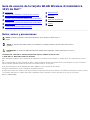 1
1
-
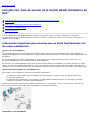 2
2
-
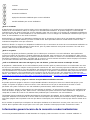 3
3
-
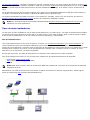 4
4
-
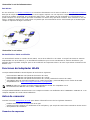 5
5
-
 6
6
-
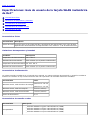 7
7
-
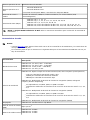 8
8
-
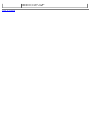 9
9
-
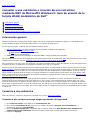 10
10
-
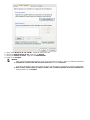 11
11
-
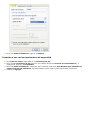 12
12
-
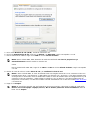 13
13
-
 14
14
-
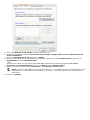 15
15
-
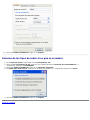 16
16
-
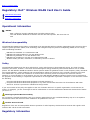 17
17
-
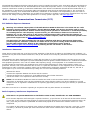 18
18
-
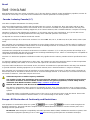 19
19
-
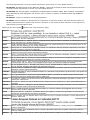 20
20
-
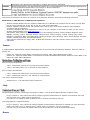 21
21
-
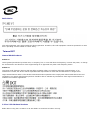 22
22
-
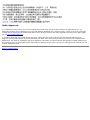 23
23
-
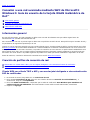 24
24
-
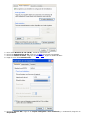 25
25
-
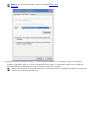 26
26
-
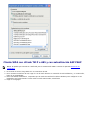 27
27
-
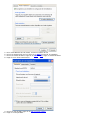 28
28
-
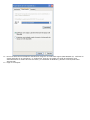 29
29
-
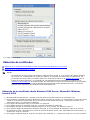 30
30
-
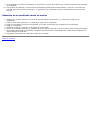 31
31
-
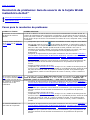 32
32
-
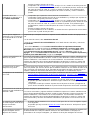 33
33
-
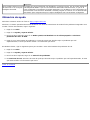 34
34
-
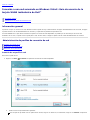 35
35
-
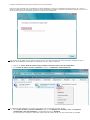 36
36
-
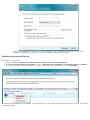 37
37
-
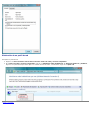 38
38
-
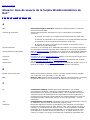 39
39
-
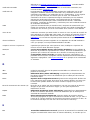 40
40
-
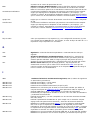 41
41
-
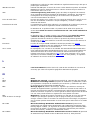 42
42
-
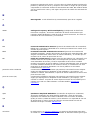 43
43
-
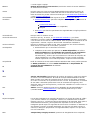 44
44
-
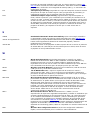 45
45
-
 46
46
-
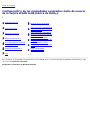 47
47
-
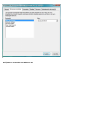 48
48
-
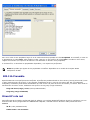 49
49
-
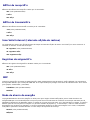 50
50
-
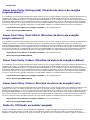 51
51
-
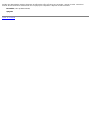 52
52
Dell Wireless 1515 Wireless-N WLAN Card Guía del usuario
- Tipo
- Guía del usuario
- Este manual también es adecuado para
Artículos relacionados
Otros documentos
-
DeLOCK 88539 Ficha de datos
-
DeLOCK 88538 Ficha de datos
-
Asus PCE-N53 S7147 Manual de usuario
-
DeLOCK 88540 Ficha de datos
-
Samsung NP35 Manual de usuario
-
Samsung NP-Q30 Manual de usuario
-
Nikon UT-1 Manual de usuario
-
HP LaserJet 1320 Printer series Guía del usuario
-
HP LaserJet 1022 Printer series El manual del propietario
-
Samsung NP-Q30 Manual de usuario